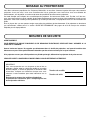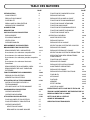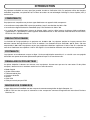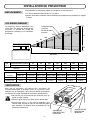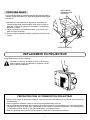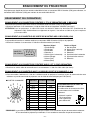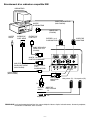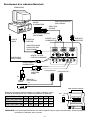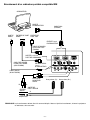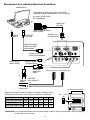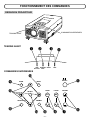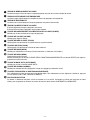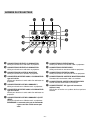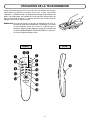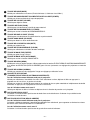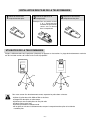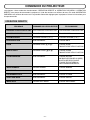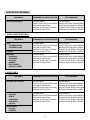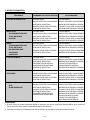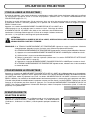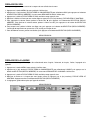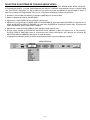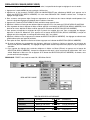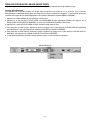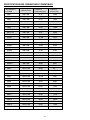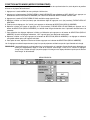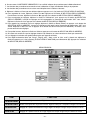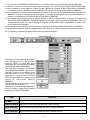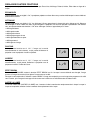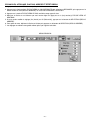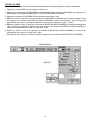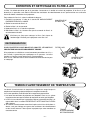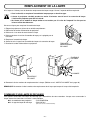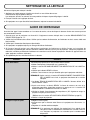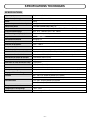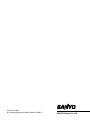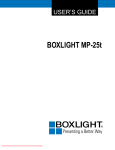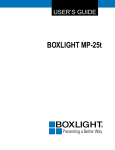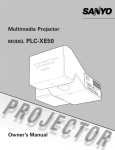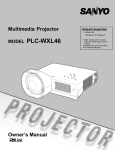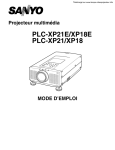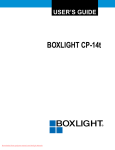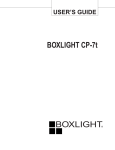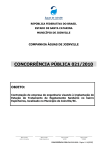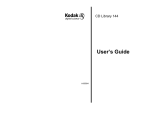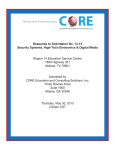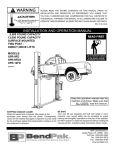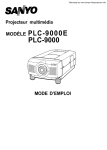Download Manuel d`utilisation Sanyo PLC-SP20
Transcript
Téléchargé sur www.lampe-videoprojecteur.info
Projecteur multimédia
MODÈLE
PLC-SP20E
PLC-SP20
MODE D’EMPLOI
MESSAGE AU PROPRIETAIRE
Vous êtes maintenant propriétaire d’un Projecteur Multimédia, et vous êtes sûrement impatient d’essayer votre nouveau
projecteur. Avant cet essai, nous vous conseillons de lire ce guide pour vous familiariser avec les méthodes de
fonctionnement, afin de profiter au maximum de toutes les possibilités de votre nouveau projecteur.
Ce mode d’emploi vous indiquera les caractéristiques du projecteur. Sa lecture nous aidera aussi. En effet, au fil des ans,
nous avons constaté qu’un certain nombre de demandes de dépannage ne sont pas dues à des problèmes causés par nos
projecteurs. Elles furent causées par des problèmes qui auraient pu être évités, si le propriétaire avait suivi les instructions du
guide.
Dans la plupart des cas vous pouvez corriger vous-même les problèmes de fonctionnement. Si le projecteur ne fonctionne
pas correctement, référez-vous à la section “GUIDE DE DEPANNAGE” des pages 49 et 50 et essayez les solutions
indiquées pour chaque problème.
MESURES DE SECURITE
AVERTISSEMENT:
POUR REDUIRE LE RISQUE D’INCENDIE OU DE DECHARGE ELECTRIQUE, N’EXPOSEZ PAS L’APPAREIL A LA
PLUIE OU A L’HUMIDITE.
Source lumineuse intense. Ne regardez pas directement dans la lentille de projection, ceci pourrait entraîner des
blessures aux yeux. Faites particulièrement attention que des enfants ne fixent pas le rayon lumineux.
Si le projecteur ne sera pas utilisé pendant une période prolongée, débranchez le projecteur de la prise courant.
VEUILLEZ LIRE ET CONSERVER CE MODE D’EMPLOI POUR REFERENCE ULTERIEURE.
IMPORTANT:
Pour votre protection en cas de perte ou de vol de ce
projecteur, veuillez noter le numéro de modèle et le numéro
de série indiqués à l’arrière du projecteur et conservez cette
information. Indiquez ces références lorsque vous vous
adressez à votre revendeur pour toute information sur ce
produit.
Ne jetez pas le carton et les matériaux d’emballage.
Ils peuvent être nécessaires pour l’entreposage ou lors
d’une réparation ultérieure.
–2–
Numéro de modèle:
Numéro de série:
INSTRUCTIONS DE SECURITE IMPORTANTES
Lisez toutes les instructions de sécurité et d’utilisation
avant la mise en service du projecteur.
Lisez toutes les instructions données ici et conservez-les
pour référence ultérieure. Débranchez le projecteur de la
prise de courant secteur avant de le nettoyer. N’utilisez
pas de nettoyant liquide ou en aérosol. Pour le nettoyage
utilisez un chiffon humide.
N’utilisez pas d’accessoires non recommandés par le
fabricant, car ils peuvent être dangereux.
Ne placez pas le projecteur sur un chariot, support ou une
table instable. Le projecteur risque de tomber causant de
graves blessures à un enfant ou un adulte, et de graves
dommages au projecteur. N’utilisez qu’un chariot ou
support recommandé par le fabricant, ou vendu avec le
projecteur. L’installation au mur ou sur une étagère doit
être conforme aux instructions du fabricant, et doit être
faite en utilisant un nécessaire d’installation approuvé par
le fabricant.
N’exposez pas cet appareil à la pluie ou ne l’utilisez pas
près de l’eau... par exemple dans un sous-sol humide,
près d’une piscine, etc.
Des fentes et des ouvertures dans le boîtier et à l’arrière
ou en dessous sont prévues pour la ventilation, pour
assurer un fonctionnement fiable et pour éviter qu’il ne
surchauffe.
Les ouvertures ne devraient jamais être couvertes avec un
tissu ou autre, et les ouvertures inférieures ne doivent pas
être bloquées en plaçant le projecteur sur un lit, sofa, tapis
ou autre. Ce projecteur ne doit jamais être placé sur ou
près d’un radiateur ou d’une sortie de chauffage.
Ce projecteur ne doit pas être placé dans une installation
encastrée à moins qu’une ventilation adéquate ne soit
prévue.
Ce projecteur ne doit fonctionner que sur une source
d’alimentation telle qu’indiquée sur l’étiquette. En cas de
doute, consultez votre revendeur autorisé ou la compagnie
d’électricité locale.
Ne surchargez pas les prises de courant ni les rallonges
car cela peut entraîner un incendie ou une décharge
électrique. Ne laissez pas quelque chose reposer sur le
cordon d’alimentation. Ne placez pas ce projecteur où des
personnes devront marcher sur le câble d’alimentation.
N’introduisez pas d’objets d’aucune sorte dans le
projecteur par les fentes du boîtier car ils risquent de
toucher aux points de tension dangereux ou court-circuiter
des pièces entraînant un incendie ou une décharge
électrique. Ne renversez jamais de liquide sur le
projecteur.
N’essayez jamais de réparer ce projecteur vous-même car
l’ouverture ou le retrait de couvercles peut vous exposer à
des tensions élevées dangereuses ou autres dangers.
Toutes les réparations doivent être effectuées par un
personnel qualifié.
Débranchez le projecteur de la prise de courant secteur et
soumettez la réparation à un personnel qualifié sous les
conditions suivantes:
a. Lorsque le cordon d’alimentation ou la prise sont
endommagés ou coupés.
b. Si du liquide a été renversé sur le projecteur.
c. Si le projecteur a été exposé à la pluie ou à l’eau.
d. Si le projecteur ne fonctionne pas normalement en
suivant les instructions. Réglez uniquement les
commandes indiquées dans le mode d’emploi car un
réglage incorrect d’autres commandes peut causer des
dommages et augmenterait le travail requis par un
technicien qualifié pour remettre le projecteur en état de
marche.
e. Si le projecteur est tombé ou si le boîtier est
endommagé.
f. Lorsque les performances du projecteur se dégradent,
ceci indique le besoin d’une réparation.
Lorsque des pièces de remplacement sont requises,
assurez-vous que le technicien a utilisé des pièces de
remplacement spécifiées par le fabricant avec les mêmes
caractéristiques que la pièce originale. Les substitutions
de pièces non autorisées peuvent causer un incendie, une
décharge électrique ou des blessures corporelles.
Après toute réparation ou entretien, demandez au
technicien de faire les vérifications de sécurité habituelles
pour confirmer que le projecteur est en parfaite condition
de fonctionnement.
Respectez tous les avertissements et instructions indiqués
sur le projecteur.
Pour plus de protection lors d’un orage, ou s’il est laissé
sans surveillance ou non utilisé pendant une longue
période, débranchez-le de la prise de courant secteur.
Ceci évitera des dommages dus aux éclairs et aux sautes
de tension.
L’ensemble projecteur/chariot doit
être manipulé avec précautions.
Des arrêts brusques, une force
excessive ou des surfaces
irrégulières peuvent faire renverser
le chariot.
Si le projecteur va être encastré dans un compartiment ou
autre endroit clos, les distances minimum doivent être
respectées.
Ne couvrez pas les fentes de ventilation sur le projecteur.
Une augmentation de la température peut réduire la durée
de service du projecteur, et peut aussi être dangereuse.
20cm
PROJECTEUR
(AVANT)
50cm
–3–
PROJECTEUR
(COTE)
50cm
MUR
50cm
TABLE DES MATIERES
PAGE
INTRODUCTION
PAGE
5
FONCTION DE COUPURE DU SON
28
COMPATIBILITE
5
REGLAGE DU ZOOM
28
RESOLUTION D’IMAGE
5
REGLAGE DE LA MISE AU POINT
28
PORTABILITE
5
FONCTION DE ZOOM NUMERIQUE
28
DEBALLAGE DU PROJECTEUR
5
FONCTION D’IMAGE STANDARD
28
MARQUES DE COMMERCE
5
FONCTION SANS IMAGE
28
ALIMENTATION
6
FONCTION DE PROGRAMMATEUR P
28
DESCRIPTION
7
FONCTION D’ARRET SUR IMAGE
28
INSTALLATION DU PROJECTEUR
8-9
FONCTION D’IMAGE AUTO
28
EMPLACEMENT
8
ECLAIRAGE AMBIANT
8
MODE DE SELECTION
29
VENTILATION
8
REGLAGE DU SON
30
PIEDS REGLABLES
9
REGLAGE DE LA LANGUE
30
DEPLACEMENT DU PROJECTEUR
9
SELECTION DU SYSTEME DE COULEUR
31
BRANCHEMENT DU PROJECTEUR
10-17
REGLAGE DE L’IMAGE
32
BRANCHEMENT DE L’ORDINATEUR
10-14
REGLAGE D’ECRAN DE L’IMAGE
33
Branchement d’un ordinateur compatible IBM
11
SELECTION DU SYSTEME D’ORDINATEUR
34
Branchement d’un ordinateur Macintosh
12
SPECIFICATIONS DES ORDINATEURS
COMPATIBLES
35
FONCTION AUTO IMAGE
36
OPERATION PAR MENU
Branchement d’un ordinateur portable compatible
IBM
13
29-46
Branchement d’un ordinateur Macintosh
PowerBook
REGLAGE DE L’IMAGE
37
14
REGLAGE DE POSITION D’IMAGE
38
BRANCHEMENT D’UN APPAREIL VIDEO
15-16
AJUSTEMENT ORDINATEUR
39-42
BRANCHEMENT DE HAUT-PARLEURS
EXTERNES
17
REGLAGE DE L’IMAGE
43
REGLAGES D’AUTRES FONCTIONS
44-46
FOND BLEU
44-45
AFFICHAGE
44-45
PLAFOND
44-45
ARRIERE
44-45
FONCTIONNEMENT DES COMMANDES
18-20
DESSUS DU PROJECTEUR
18-19
ARRIERE DU PROJECTEUR
20
UTILISATION DE LA TELECOMMANDE
21-23
INSTALLATION DES PILES DE LA
TELECOMMANDE
23
EFFET RIDEAU
44-45
UTILISATION DE LA TELECOMMANDE
23
AGE DE LA LAMPE
46
24-26
ENTRETIEN ET NETTOYAGE DU FILTRE A AIR
OPERATION DIRECTE
24
TEMOIN D’AVERTISSEMENT DE TEMPERATURE 47
OPERATION PAR MENU
25-26
REMPLACEMENT DE LA LAMPE
48
27-46
NETTOYAGE DE LA LENTILLE
49
POUR ALLUMER LE PROJECTEUR
27
GUIDE DE DEPANNAGE
49-50
POUR ETEINDRE LE PROJECTEUR
27
SPECIFICATIONS TECHNIQUES
51
OPERATION DIRECTE
27
COMMANDE DU PROJECTEUR
UTILISATION DU PROJECTEUR
SELECTION DE MODE
27
REGLAGE DU VOLUME SONORE
28
–4–
47
INTRODUCTION
Ce projecteur multimédia est conçu pour être portable, durable et d’utilisation facile. Ce projecteur utilise des fonctions
multimédia incorporées, une palette de 16,77 millions de couleurs et une technologie d’affichage à cristaux liquides (LCD) à
matrice active.
COMPATIBILITE
Ce projecteur est compatible avec plusieurs types d’ordinateurs et appareils vidéo, comprenant:
¡Les ordinateurs compatibles IBM, incluant les portables, jusqu’à une résolution de 1024 x 768.
¡Les ordinateurs Apple Macintosh et PowerBook jusqu’à une résolution de 1024 x 768.
¡La majorité des magnétoscopes, lecteurs de disques vidéo, caméras vidéo, lecteurs de disques vidéo numériques,
syntonisateurs TV de satellite ou autres appareils Audio/Vidéo utilisant un des standards vidéo mondiaux incluant NTSC,
NTSC4.43, PAL, SECAM et PAL-M.
RESOLUTION D’IMAGE
La résolution de l’image projetée par le projecteur est de 800 x 600. Le projecteur projette les images provenant d’un
ordinateur comme elles apparaissent sur l’écran du moniteur. Les résolutions d’écran entre 800 x 600 et 1024 x 768 sont
compressées à 800 x 600. Le projecteur ne peut pas projeter des résolutions supérieures à 1024 x 768. Si la résolution de
votre écran d’ordinateur est supérieure à 1024 x 768, réglez-la à une résolution inférieure avant de brancher le projecteur.
PORTABILITE
Le projecteur est extrêmement compact et léger. Sa forme sophistiquée ressemblant à un attaché case avec poignée
rétractable vous permet de faire des présentations pleines d’impact là où vous devrez aller.
DEBALLAGE DU PROJECTEUR
Les pièces indiquées ci-dessous sont incluses avec le projecteur. Assurez-vous que vous les avez toutes. Si des pièces
manquent, adressez-vous au revendeur autorisé ou à un centre de service.
¡Mode d’emploi
¡Cordon d’alimentation
¡Télécommande et piles
¡Capuchon de lentille
¡Housse
¡Câble VGA
¡Câble pour souris pour port PS/2
MARQUES DE COMMERCE
¡Apple, Macintosh et PowerBook sont des marques de commerce enregistrées de Apple Computer, Inc.
¡IBM et PS/2 sont des marques de commerce ou des marques de commerce enregistrées de International Business
Machines, Inc.
–5–
ALIMENTATION
Modèle PLC-SP20E
Ce projecteur utilise une tension nominale d’entrée de 200-240 V
CA. Le projecteur fera automatiquement la sélection de la
tension d’entrée correcte. Ce projecteur est conçu pour
fonctionner avec des systèmes d’alimentation monophase avec
conducteur neutre de prise de terre. Pour réduire les risques de
décharge électrique, ne branchez pas le projecteur dans un autre
type de système d’alimentation. Consultez le revendeur autorisé
ou un centre de service en cas de doute sur l’alimentation
fournie.
Modèle PLC-SP20
Ce projecteur utilise une tension nominale d’entrée de 110-120 V
CA. Le projecteur fera automatiquement la sélection de la
tension d’entrée correcte. Ce projecteur est conçu pour
fonctionner avec des systèmes d’alimentation monophase avec
conducteur neutre de prise de terre. Pour réduire les risques de
décharge électrique, ne branchez pas le projecteur dans un autre
type de système d’alimentation. Consultez le revendeur autorisé
ou un centre de service en cas de doute sur l’alimentation
fournie.
–6–
Branchez le cordon d’alimentation CA
(fourni).
La prise de courant doit se trouver à
proximité de cet appareil et être
facilement accessible.
DESCRIPTION
AVANT
LENTILLE DE
PROJECTION
RECEPTEUR
INFRAROUGE DE
TELECOMMANDE
BOUTON DE
VERROUILLAGE
DES PIEDS
OUVERTURE
D’ENTREE D’AIR
CAPUCHON DE
LENTILLE
BOUTON DE
VERROUILLAGE
DES PIEDS
HAUT-PARLEUR
ARRIERE
OUVERTURES DE VENTILATION
RECEPTEUR
INFRAROUGE DE
TELECOMMANDE
ATTENTION AIR CHAUD!
L’air soufflé par les ouvertures de ventilation
est chaud. Respectez les points suivants lors
de la manipulation du projecteur ou lors de la
sélection d’un endroit d’installation.
¡Gardez les objets sensibles à la chaleur éloignés
des ouvertures de sortie d’air chaud.
¡Si le projecteur est placé sur une surface
métallique, le métal sera chauffé par la sortie
d’air chaud. Faites attention lors de la
manipulation.
¡Ne touchez pas le boîtier près des sorties d’air
chaud et en particulier les vis et pièces
métalliques. Ces pièces seront très chaudes
lorsque le projecteur est utilisé.
POIGNEE DE
TRANSPORT
INTERRUPTEUR
D’ALIMENTATION
CONNECTEUR DE
CORDON
D’ALIMENTATION
DESSOUS
PIEDS REGLABLES
COUVERCLE DE
LAMPE
OUVERTURE
D’ENTREE D’AIR
–7–
INSTALLATION DU PROJECTEUR
EMPLACEMENT:
¡Ce projecteur est conçu pour projeter une image sur une surface plane.
¡La mise au point peut être faite de 1,4 m à 10,8 m.
¡Utilisez l’illustration ci-dessous comme référence pour positionner le projecteur par rapport
à l’écran.
ECLAIRAGE AMBIANT
300"
Le projecteur devrait idéalement être
utilisé dans une pièce où l’éclairage est
minimum. La qualité de l’image est
directement affectée par les conditions
d’éclairage.
Position de zoom
maximale
Position de zoom
minimale
250"
200"
231"
150"
192"
100"
40"
154"
60"
30"
46"
H1
115"
77"
H2
DISTANCE
Position de zoom maximale
Taille
d’écran Position de zoom minimale
40"
60"
100"
150"
200"
250"
300"
30"
46"
77"
115"
154"
192"
231"
Distance
1,4m
2,2m
3,6m
5,4m
7,2m
9,0m
10,8m
Taille d’écran (L
30"
60"
100"
150"
200"
250"
300"
x H) mm
610 x 457
1219 x 914
2032 x 1524
3048 x 2286
4064 x 3048
5080 x 3810
6096 x 4572
Hauteur (H1)
434mm
868mm
1448mm
2172mm
2896mm
3620mm
4343mm
Hauteur (H2)
23mm
46mm
76mm
114mm
152mm
190mm
229mm
VENTILATION
Bien que ce projecteur soit équipé d’un ventilateur de
refroidissement pour le protéger contre la surchauffe, faites
attention, lors de l’installation, qu’il puisse se refroidir correctement
afin d’éviter tout risque d’incendie ou de mauvais fonctionnement.
¡Ne couvrez pas les ouvertures de ventilation avec du
papier ou autre matériau.
¡Gardez la grille arrière à un mètre ou plus de tout objet.
¡Assurez-vous qu’il n’y a rien sous le projecteur. Une
surface molle, comme un tapis ou une feuille de papier
peut empêcher l’air d’entrer dans le projecteur par les
ouvertures d’entrée d’air.
OUVERTURE
D’ENTREE D’AIR
(DESSOUS)
–8–
OUVERTURE DE
SORTIE D’AIR
(ARRIERE)
PIEDS REGLABLES
L’inclinaison de l’image et l’angle de projection peuvent être réglés à
l’aide des PIEDS REGLABLES. L’angle de projection peut être réglé
entre 0 et 6°.
BOUTONS DE
VERROUILLAGE
DES PIEDS
1. Soulevez l’avant du projecteur et appuyez sur les boutons de
verrouillage des pieds (gauche et droit) situés sous les côtés du
projecteur. Quand vous appuyez sur les boutons, le verrouillage
des pieds est libéré.
2. Libérez les boutons à la position de hauteur avant voulue. (Les
pieds sont alors verrouillés.)
3. Tournez les pieds réglables et réglez la position et l’inclinaison de
l’image.
BAS
HAUT
BAS
HAUT
PIEDS REGLABLES
DEPLACEMENT DU PROJECTEUR
Lors du déplacement, utilisez la poignée.
Remettez le capuchon de lentille en place et rétractez les
pieds réglables quand vous déplacez le projecteur afin de
ne pas abîmer le projecteur.
PRECAUTION POUR LE TRANSPORT DU PROJECTEUR
¡Ne pas laisser tomber ou percuter le projecteur, sinon il pourrait subir des dommages ou présenter des anomalies de
fonctionnement.
¡Pour transporter le projecteur, utiliser un étui de transport recommandé par Sanyo.
¡Ne pas transporter le projecteur dans un emballage inadéquat fourni par une messagerie ou un service de transport.
Le projecteur risquerait en effet d’être endommagé. Si vous confiez le transport du projecteur à une messagerie ou
un service de transport, utiliser un étui spécialement conçu à cet effet par Sanyo.
¡Pour plus de détails concernant les étuis de transport, s’adresser à un concessionnaire Sanyo.
–9–
BRANCHEMENT DU PROJECTEUR
Ce projecteur est équipé de plusieurs entrées audio/vidéo incluant un connecteur HDB 15 broches (VGA) pour ordinateur, un
connecteur HDB 15 broches (VGA) pour moniteur et une entrée vidéo S-VHS.
BRANCHEMENT DE L’ORDINATEUR
BRANCHEMENT AUX CONNECTEURS D’ENTREE (1 ET 2) D’ORDINATEUR HDB 15 BROCHES
Votre ordinateur personnel peut être branché au connecteur HDB 15 broches (VGA) sur le projecteur.
¡Branchez l’ordinateur à ces connecteurs à l’aide du câble VGA et de l’adaptateur VGA/MAC (non fourni).
ATTENTION: Pour les projecteurs, le câble VGA fourni est destiné à réduire les émissions RFI (interférences de
fréquences radio). Conformément aux règlements en vigueur, il faut utiliser ce câble et ne pas le remplacer
par un autre câble.
BRANCHEMENT AU CONNECTEUR DE SORTIE DE MONITEUR HDB 15 BROCHES (VGA)
Ce connecteur sort l’information visionnée à l’écran.
Il est possible de brancher un moniteur extérieur au connecteur HDB 15 broches (VGA) sur le projecteur.
¡Branchez le moniteur à ce connecteur à l’aide d’un câble de moniteur (non fourni).
5 4
CONNECTEUR
HDB 15 BROCHES
10 9
3
2
8
1
7
6
15 14 13 12 11
Broche n°/Signal
1 Entrée Rouge
2 Entrée Vert
3 Entrée Bleu
4 Détection 2
5 Masse (Sync. horizontale)
6 Masse (Rouge)
7 Masse (Vert)
8 Masse (Bleu)
Broche n°/Signal
9 Non branchée
10 Masse (Sync. verticale)
11 Détection 0
12 Détection 1
13 Synchronisation horizontale
14 Synchronisation verticale
15 Réservée
BRANCHEMENT AUX CONNECTEURS D’ENTREE AUDIO (1 ET 2) POUR ORDINATEUR
¡Branchez les sorties audio de votre ordinateur à ces connecteurs à l’aide d’un câble audio (non fourni).
BRANCHEMENT AU CONNECTEUR MULTI 12 BROCHES (PORT DE COMMANDE) (1 et 2)
¡Pour commander l’ordinateur à l’aide de la télécommande du projecteur, branchez le port de commande de votre
ordinateur au port de commande du projecteur avec le câble de commande pour port P/S2 (fourni).
■ PORT DE COMMANDE
6
5
2
1
10
9
12
11
4
8
3
7
1
2
3
4
5
6
7
8
9
10
11
12
Port PS/2
Port Série
Port ADB
––––––––
CLK
DATA
––––––––
––––––––
––––––––
––––––––
––––––––
GND
––––––––
––––––––
––––––––
TxD
––––––––
––––––––
––––––––
*RxD
––––––––
READY
––––––––
GND
––––––––
––––––––
––––––––
––––––––
ADB
––––––––
––––––––
––––––––
––––––––
––––––––
––––––––
GND
––––––––
––––––––
––––––––
POUR DEBRANCHER LE CABLE DU
PORT DE COMMANDE
Pour débrancher le connecteur du câble
de commande suivre la méthode
ci-dessous.
1. Maintenir la portion
(A) du connecteur.
2. Tirer la portion (B)
pour débrancher.
B
A
* REMARQUE: Le port RxD (5 broches sur le port série) est installé sur le connecteur du port de commande 2 seulement.
Si l’on commande le projecteur par ordinateur, il faut raccorder le connecteur du port de commande 2.
– 10 –
Branchement d’un ordinateur compatible IBM
ORDINATEUR
CABLE DE MONITEUR
(NON FOURNI)
SORTIE
D’ORDINATEUR
CABLE VGA
(FOURNI)
SORTIE
AUDIO
ENTREE DE
PORT SERIE
ENTREE DE
PORT PS/2
ENTREE 1 ou 2
D’ORDINATEUR
SORTIE DE
MONITEUR
CABLE DE SOURIS
POUR PORT PS/2
(FOURNI)
COMPUTER IN 1
SORTIE 1 ou 2 DE
PORT DE COMMANDE
CABLE DE SOURIS
POUR PORT SERIE
(NON FOURNI)
AUDIO 1
COMPUTER IN 2
CONTROL PORT 1
(STEREO)
AUDIO 2
MONITOR OUT
CONTROL PORT 2
(STEREO)
AV IN
ENTREE AUDIO
1 ou 2
D’ORDINATEUR
R
EXT. SP (8Ω)
(STEREO)
AUDIO
L
MONITOR OUT
(MONO)
VIDEO
S-VIDEO
R
AUDIO
L
VIDEO
CABLE AUDIO
(NON FOURNI)
SORTIE DE
MONITEUR
AUDIO
Dr.
Haut-parleur (G.) Haut-parleur (Dr.)
G.
ENTREE
AUDIO
SORTIE DE
HAUT-PARLEUR
G.
Amplificateur
Dr.
REMARQUE: Les branchements doivent être faits comme indiqué ci-dessus. Après le branchement, allumez le projecteur,
le moniteur et l’ordinateur, dans cet ordre.
– 11 –
Branchement d’un ordinateur Macintosh
ORDINATEUR
CABLE DE MONITEUR
(NON FOURNI)
CABLE VGA
(FOURNI)
123456
ON
SORTIE
D’ORDINATEUR
ADAPTATEUR VGA/MAC
(NON FOURNI)
SORTIE
AUDIO
ENTREE 1 ou 2
D’ORDINATEUR
ENTREE DE
PORT ADB
CABLE DE SOURIS
POUR PORT ADB
(NON FOURNI)
SORTIE DE
MONITEUR
COMPUTER IN 1
AUDIO 1
COMPUTER IN 2
CONTROL PORT 1
(STEREO)
SORTIE 1 ou 2 DE
PORT DE COMMANDE
CABLE AUDIO
(NON FOURNI)
Dr.
R
EXT. SP (8Ω)
(STEREO)
AUDIO
Haut-parleur (G.)
L
MONITOR OUT
(MONO)
VIDEO
S-VIDEO
R
AUDIO
L
VIDEO
Haut-parleur (Dr.)
G.
SORTIE DE
HAUT-PARLEUR
G.
ENTREE
AUDIO
Amplificateur
Dr.
ADAPTATEUR VGA/MAC
Réglez les interrupteurs comme indiqué par le tableau ci-dessous suivant
le mode de résolution désiré avant d’allumer le projecteur et l’ordinateur.
MODE DE RESOLUTION
CONTROL PORT 2
(STEREO)
AV IN
ENTREE AUDIO 1 ou 2
D’ORDINATEUR
SORTIE DE
MONITEUR
AUDIO
AUDIO 2
MONITOR OUT
INT 1 INT 2 INT 3 INT 4 INT 5 INT 6
MODE 13 po. (640 x 480)
ON
ON
OFF
OFF
OFF
OFF
MODE 16 po. (832 x 624)
OFF
ON
OFF
ON
OFF
OFF
MODE 19 po. (1024 x 768)
OFF
ON
ON
OFF
OFF
OFF
INT 1 ~ INT 6
ON
ON
DIP
1 2 3 4 5 6
OFF
REMARQUE: Les branchements doivent être faits comme indiqué ci-dessus. Après le branchement, allumez le projecteur,
le moniteur et l’ordinateur, dans cet ordre.
– 12 –
Branchement d’un ordinateur portable compatible IBM
ORDINATEUR
SORTIE
D’ORDINATEUR
SORTIE
AUDIO
CABLE VGA
(FOURNI)
ENTREE DE PORT ENTREE DE
SERIE
PORT PS/2
ENTREE 1 ou 2
D’ORDINATEUR
CABLE DE SOURIS
POUR PORT PS/2
(FOURNI)
SORTIE 1 ou 2 DE
PORT DE COMMANDE
COMPUTER IN 1
AUDIO 1
COMPUTER IN 2
CONTROL PORT 1
(STEREO)
CABLE DE SOURIS
POUR PORT SERIE
(NON FOURNI)
ENTREE AUDIO
1 ou 2
D’ORDINATEUR
SORTIE DE
MONITEUR
AUDIO
Dr.
CONTROL PORT 2
EXT. SP (8Ω)
(STEREO)
(STEREO)
AV IN
R
CABLE AUDIO
(NON FOURNI)
AUDIO 2
MONITOR OUT
AUDIO
Haut-parleur (G.)
L
MONITOR OUT
(MONO)
VIDEO
S-VIDEO
R
AUDIO
L
VIDEO
Haut-parleur (Dr.)
G.
ENTREE
AUDIO
Amplificateur
SORTIE DE
HAUT-PARLEUR
G.
Dr.
REMARQUE: Les branchements doivent être faits comme indiqué ci-dessus. Après le branchement, allumez le projecteur
et l’ordinateur, dans cet ordre.
– 13 –
Branchement d’un ordinateur Macintosh PowerBook
ORDINATEUR
Le PowerBook de Macintosh requiert l’utilisation de
l’adaptateur vidéo de PowerBook fourni avec l’ordinateur.
CABLE VGA
(FOURNI)
123456
ON
A L’ADAPTATEUR VIDEO
DE POWERBOOK
ADAPTATEUR VGA/MAC
(NON FOURNI)
SORTIE
AUDIO
ENTREE 1 ou 2
D’ORDINATEUR
ENTREE DE
PORT ADB
CABLE DE SOURIS
POUR PORT ADB
(NON FOURNI)
COMPUTER IN 1
AUDIO 1
COMPUTER IN 2
CONTROL PORT 1
(STEREO)
AUDIO 2
MONITOR OUT
CONTROL PORT 2
EXT. SP (8Ω)
(STEREO)
(STEREO)
SORTIE 1 ou 2 DE
PORT DE COMMANDE
AV IN
CABLE AUDIO
(NON FOURNI)
R
ENTREE AUDIO 1 ou 2
D’ORDINATEUR
SORTIE DE
MONITEUR
AUDIO
Dr.
Haut-parleur (G.)
L
(MONO)
VIDEO
S-VIDEO
R
AUDIO
L
VIDEO
Haut-parleur (Dr.)
G.
ENTREE
AUDIO
Amplificateur
SORTIE DE
HAUT-PARLEUR
G.
Dr.
ADAPTATEUR VGA/MAC
Réglez les interrupteurs comme indiqué par le tableau ci-dessous suivant
le mode de résolution désiré avant d’allumer le projecteur et l’ordinateur.
MODE DE RESOLUTION
AUDIO
MONITOR OUT
INT 1 INT 2 INT 3 INT 4 INT 5 INT 6
MODE 13 po. (640 x 480)
ON
ON
OFF
OFF
OFF
OFF
MODE 16 po. (832 x 624)
OFF
ON
OFF
ON
OFF
OFF
MODE 19 po. (1024 x 768)
OFF
ON
ON
OFF
OFF
OFF
INT 1 ~ INT 6
ON
ON
DIP
1 2 3 4 5 6
OFF
REMARQUE: Les branchements doivent être faits comme indiqué ci-dessus. Après le branchement, allumez le projecteur
et l’ordinateur, dans cet ordre.
– 14 –
BRANCHEMENT D’UN APPAREIL VIDEO
BRANCHEMENT AUX CONNECTEURS D’ENTREE AUDIO/VIDEO
Branchez les sorties vidéo et audio d’un magnétoscope, lecteur de disques vidéo, lecteur de DVD, caméra vidéo,
syntonisateur TV de satellite ou autres appareils Audio/Vidéo.
¡Branchez les sorties audio/vidéo des sources externes à ces connecteurs d’entrée à l’aide d’un câble audio/vidéo.
¡Si la sortie audio de l’appareil audio/vidéo est stéréo, assurez-vous de brancher les canaux droit et gauche aux
connecteurs respectifs droit et gauche.
¡Si la sortie audio de l’appareil audio/vidéo est monaurale, branchez-la au connecteur gauche.
BRANCHEMENT D’UN MAGNETOSCOPE FORMAT S-VHS
Le connecteur d’entrée audio/vidéo possède un autre connecteur indentifié S-VIDEO pour le branchement d’un
magnétoscope format S-VHS avec signaux Y/C séparés. Le connecteur S-VIDEO a la priorité sur le connecteur VIDEO.
BRANCHEMENT AU CONNECTEUR DE SORTIE DE MONITEUR VIDEO
Les signaux vidéo de la source de programme vidéo sélectionnée seulement sont sortis à ce connecteur. Si vous
sélectionnez la source de programme ordinateur 1 ou ordinateur 2, il n’y a aucun signal.
Branchez l’entrée vidéo de l’appareil audio/vidéo à ce connecteur à l’aide d’un câble audio/vidéo.
Lorsque le signal d’une source S-VIDEO est visionné à l’écran, le signal vidéo sorti au connecteur MONITOR OUTPUT
sera en noir et blanc (monochrome).
BRANCHEMENT AUX CONNECTEURS DE SORTIE DE MONITEUR AUDIO
Les signaux audio de la source de programme sélectionnée visionnés à l’écran sont sortis à ces connecteurs (Ordinateur 1,
Ordinateur 2 ou Vidéo 1). Si vous avez sélectionné la source de programme Ordinateur 1, le signal audio branché au
connecteur d’entrée audio de l’ordinateur 1 sera disponible aux connecteurs de sortie du moniteur audio.
¡Si l’entrée audio de l’appareil audio est stéréo, assurez-vous de brancher les canaux droit et gauche aux connecteurs
respectifs droit et gauche.
¡Si l’entrée audio de l’appareil audio est monaurale, branchez-la au connecteur gauche.
– 15 –
Branchement d’un appareil vidéo
APPAREIL VIDEO
Lecteur de DVD
Lecteur de disques vidéo
Magnétoscope à cassette
G. Dr.
SORTIE
AUDIO
Syntonisateur
TV de satellite
SORTIE
VIDEO
COMPUTER IN 1
ENTREE
VIDEO
AUDIO 1
COMPUTER IN 2
CONTROL PORT 1
(STEREO)
AUDIO 2
MONITOR OUT
(STEREO)
AV IN
ENTREE
AUDIO
R
EXT. SP (8Ω)
CONTROL PORT 2
(STEREO)
AUDIO
L
ENTREE
S-VIDEO
MONITOR OUT
(MONO)
VIDEO
S-VIDEO
R
AUDIO
L
VIDEO
ENTREE
AUDIO
SORTIE DE
MONITEUR AUDIO
Dr.
G.
ENTREE
AUDIO
Amplificateur
SORTIE DE
MONITEUR
VIDEO
Haut-parleur (G.)
SORTIE DE
HAUT-PARLEUR
G.
ENTREE
VIDEO
SORTIE
AUDIO
SORTIE
S-VIDEO
Dr.
Magnétoscope S-VHS, etc…
Haut-parleur (Dr.)
MONITEUR TV
REMARQUE: Les branchements doivent être faits comme indiqué ci-dessus. Après le branchement, allumez le projecteur
et l’appareil vidéo, dans cet ordre.
– 16 –
BRANCHEMENT DE HAUT-PARLEURS EXTERNES
BRANCHEMENT AU CONNECTEUR EXT. SP. (type mini connecteur stéréo 3,5 mm)
Le signal audio est sorti à ce connecteur. Lorsque des haut-parleurs externes sont branchés à ce connecteur, coupez le
son des haut-parleurs internes.
COMPUTER IN 1
AUDIO 1
COMPUTER IN 2
CONTROL PORT 1
(STEREO)
AUDIO 2
MONITOR OUT
CONTROL PORT 2
(STEREO)
AV IN
R
EXT. SP (8Ω)
(STEREO)
AUDIO
L
MONITOR OUT
(MONO)
VIDEO
SYSTEME DE HAUTPARLEURS EXTERNES
– 17 –
S-VIDEO
R
AUDIO
L
VIDEO
FONCTIONNEMENT DES COMMANDES
DESSUS DU PROJECTEUR
COMMANDES SUPERIEURES
TEMOINS AVANT
TEMOINS AVANT
w
q
e
LAMP WARNING READY
REPLACE TEMP.
r
LAMP
COMMANDES SUPERIEURES
!0
o
!3
!1
ZOOM
SELECT
AUTO IMAGE
ON-OFF
MENU
MODE
FOCUS
t
VOLUME
NORMAL
!4
!2
– 18 –
i
u
y
q
TEMOIN DE REMPLACEMENT DE LAMPE
Le témoin orange s’allume lorsque la lampe de projection est près de la fin de sa durée de service.
w
TEMOIN D’AVERTISSEMENT DE TEMPERATURE
Le témoin rouge clignote lorsque la température interne du projecteur est trop élevée.
e
TEMOIN DE DISPONIBILITE
Le témoin vert s’allume lorsque la lampe du projecteur est prête à être allumée.
r
TEMOIN D’ALIMENTATION DE LA LAMPE
S’éclaire légèrement lorsque le projecteur est allumé.
S’éclaire brillant lorsque le projecteur est en mode d’attente.
t
TOUCHE DE MARCHE/ARRET D’ALIMENTATION DE LA LAMPE (POWER)
Utilisée pour allumer ou éteindre la lampe de projection.
y
TOUCHE DE VOLUME (VOLUME)
Utilisées pour régler le volume.
u
TOUCHE DE MISE AU POINT (FOCUS)
Utilisées pour faire fonctionner le système de mise au point motorisé.
i
TOUCHES DE ZOOM (ZOOM)
Utilisées pour faire fonctionner la lentille de zoom motorisé.
o
TOUCHE DE MODE (MODE)
Utilisée pour sélectionner une source. (Entrée Ordinateur 1, Ordinateur 2 ou Vidéo 1)
!0
TOUCHE DE MENU (MENU)
Cette touche activera le menu.
Utilisez cette touche, les touches FLECHE VERS LE HAUT/BAS/GAUCHE/DROITE et la touche SELECT pour régler le
projecteur en utilisant le menu.
!1
TOUCHE D’IMAGE AUTO (AUTO IMAGE)
Utilisée pour activer la fonction IMAGE AUTO.
!2
TOUCHE DE NORMAL (NORMAL)
Utilisée pour remettre tous les réglages de l’image aux réglages par défaut de l’usine.
!3
TOUCHES FLECHE VERS LE HAUT/BAS/GAUCHE/DROITE
Pour sélectionner un item du menu que vous désirez régler. Pour sélectionner un item, déplacez la flèche en appuyant
sur ces touches (HAUT, BAS, GAUCHE ou DROITE).
!4
BOUTON DE SELECTION
Ce bouton a différentes fonctions suivant le moment où il est utilisé. Ce bouton est utilisé pour exécuter les items
choisis, pour augmenter ou diminuer les valeurs de certains items comme CONTRASTE ou LUMINOSITÉ.
– 19 –
ARRIERE DU PROJECTEUR
!5
!6
!7
COMPUTER IN 1
COMPUTER IN 2
MONITOR OUT
AUDIO 1
!8
!9
@2
CONTROL PORT 1
(STEREO)
AUDIO 2
(STEREO)
AV IN
R
EXT. SP (8Ω)
CONTROL PORT 2
(STEREO)
AUDIO
@3
L
MONITOR OUT
(MONO)
VIDEO
R
S-VIDEO
AUDIO
@5
@4
L
@0
@1
@7
VIDEO
@6
!5
CONNECTEUR D’ENTREE 1 D’ORDINATEUR
Utilisé pour brancher un ordinateur au projecteur.
@2
CONNECTEURS D’ENTREE AUDIO
Utilisés pour brancher une entrée audio au projecteur.
!6
CONNECTEUR D’ENTREE 2 D’ORDINATEUR
Utilisé pour brancher un ordinateur au projecteur.
@3
CONNECTEUR D’ENTREE VIDEO
Utilisé pour brancher une source vidéo au projecteur.
!7
CONNECTEUR DE SORTIE DE MONITEUR
Utilisé pour brancher un moniteur au projecteur.
@4
CONNECTEUR D’ENTREE S-VIDEO
Utilisé pour brancher une source S-VHS au projecteur.
!8
CONNECTEUR D’ENTREE AUDIO 1 D’ORDINATEUR
type mini stéréo
Utilisés pour brancher la sortie audio d’un ordinateur au
projecteur.
@5
CONNECTEURS DE SORTIE DE MONITEUR AUDIO
Permettent le branchement audio à un moniteur.
@6
!9
CONNECTEUR DE SORTIE DE MONITEUR VIDEO
Permet le branchement vidéo à un moniteur.
CONNECTEUR DE PORT DE COMMANDE 1
Utilisé pour brancher un câble de souris au projecteur.
@7
@0
CONNECTEUR D’ENTREE AUDIO 2 D’ORDINATEUR
type mini stéréo
Utilisés pour brancher la sortie audio d’un ordinateur au
projecteur.
CONNECTEUR EXT. SP. (type mini connecteur
stéréo 3,5 mm)
Utilisé pour brancher un système de haut-parleurs
externes.
@1
CONNECTEUR DE PORT DE COMMANDE 2 (PORT
SERIE)
Utilisé pour brancher un câble de souris au projecteur.
REMARQUE: Le connecteur du port de commande
2 peut aussi être utilisé comme port
série.
– 20 –
UTILISATION DE LA TELECOMMANDE
Cette télécommande peut être utilisée comme télécommande pour
commander le projecteur et comme souris sans fil pour commander
l’ordinateur. La télécommande a un dispositif de pointage et deux boutons de
déclic. Ces commandes sont utilisées lors d’une utilisation comme souris ou
pour la commande de menus. La fonction de souris est activée lorsqu’un
réglage n’est pas fait à l’aide d’un menu.
REMARQUE: Pour pouvoir utiliser la fonction de télécommande sans fil,
branchez le câble fourni du projecteur à l’ordinateur car le signal
de commande de souris est transmis à l’ordinateur par le
projecteur. Utilisez le câble adéquat et suivez les instructions de
la section “BRANCHEMENT DU PROJECTEUR” à la page 10 14 suivant le type d’ordinateur utilisé.
AVANT
q
e
i
!1
!2
COTE
ry
ON-O
FF
MODE
E
VOLUM
MUTE
AUTO IM
AGE
ZOOM
P-TIMER
FOCUS
NO SH
OW
D. ZOOM
FREE
MENU
ZE
NORMAL
w
t
u
!0
!3
o
!6
!4
!5
– 21 –
q
TOUCHE DE MODE (MODE)
Utilisée pour sélectionner une source. (Entrée Ordinateur 1, Ordinateur 2 ou Vidéo 1)
w
TOUCHE DE MARCHE/ARRET D’ALIMENTATION DE LA LAMPE (POWER)
Utilisée pour allumer ou éteindre la lampe de projection.
e
TOUCHE DE VOLUME (VOLUME)
Utilisées pour régler le volume.
r
TOUCHES DE ZOOM (ZOOM)
Utilisées pour faire fonctionner la lentille de zoom motorisé.
t
TOUCHE DE PROGRAMMATEUR P (P-TIMER)
Utilisée pour activer la fonction de PROGRAMMATEUR P.
y
TOUCHE DE MISE AU POINT (FOCUS)
Utilisées pour faire fonctionner le système de mise au point motorisé.
u
TOUCHE SANS IMAGE (NO SHOW)
Utilisée pour obtenir un écran entièrement noir.
i
TOUCHE DE COUPURE DU SON (MUTE)
Utilisée pour couper le son.
o
TOUCHE DE ZOOM NUMERIQUE (D.ZOOM)
Utilisée pour sélectionner la fonction de zoom numérique.
!0
TOUCHE D’IMAGE FIXE (FREEZE)
Utilisée pour geler l’image à l’écran.
!1
TOUCHE D’IMAGE AUTO (AUTO IMAGE)
Utilisée pour activer la fonction d’IMAGE AUTO.
!2
TOUCHE DE MENU (MENU)
Utilisée pour activer la fonction de menu. Utilisez cette touche, les touches FLECHE VERS LE HAUT/BAS/GAUCHE/DROITE
et le bouton de SELECTION (DECLIC ARRIERE) pour faire les ajustements aux réglages du projecteur en mode de
menu.
!3
TOUCHE DE NORMAL (NORMAL)
Utilisée pour remettre tous les réglages de l’image aux réglages par défaut de l’usine.
!4
PLAQUETTE DE POINTAGE
(TOUCHES FLECHE VERS LE HAUT/BAS/GAUCHE/DROITE)
Lors de l’utilisation comme télécommande pour le projecteur.
Utilisée pour sélectionner l’item désiré d’un menu. Pour sélectionner un item, déplacez la flèche en appuyant la
plaquette vers le haut, le bas, la gauche ou la droite.
Utilisée pour actionner la lentille de zoom motorisé, le système de mise au point motorisée ou le déplacement de lentille
motorisée, en appuyant sur la plaquette vers le haut ou vers le bas.
Lors de l’utilisation comme souris sans fil
Utilisée pour déplacer la flèche. La flèche se déplace suivant la direction de pression sur la plaquette.
!5
BOUTON DE DECLIC AVANT
Ce bouton a la même fonction que le bouton de droite d’une souris d’ordinateur. Ce bouton n’a pas d’effet lors de
l’utilisation en mode de menu.
!6
BOUTON DE SELECTION (DECLIC ARRIERE)
Lors de l’utilisation comme télécommande pour le projecteur.
Ce bouton a différentes fonctions. Il est utilisé pour exécuter l’item sélectionné, pour augmenter ou diminuer les valeurs
de certains items comme CONTRASTE ou LUMINOSITÉ.
Lors de l’utilisation comme souris sans fil
Ce bouton a la même fonction que le bouton de gauche d’une souris d’ordinateur.
– 22 –
INSTALLATION DES PILES DE LA TELECOMMANDE
1
2
Retirez le couvercle du
compartiment des piles.
Insérez les piles dans le
compartiment.
3
Replacez le couvercle du
compartiment des piles.
Remarque: Pour une polarité correcte
(+ et –), assurez-vous que
les bornes des piles sont en
contact avec les bornes
dans le compartiment.
UTILISATION DE LA TELECOMMANDE
Dirigez la télécommande vers le projecteur (récepteur) et appuyez sur les touches. La plage de fonctionnement maximale
est de 5 m et 60° environ, de l’arrière ou de l’avant du projecteur.
5m
5m
60°
60°
Pour vous assurer d’un fonctionnement correct, respectez les précautions suivantes.
¡Utilisez (2) piles format AA, UM3 ou R06 au alcalines.
¡Changez les deux piles au même temps.
¡N’utilisez pas une nouvelle pile avec une pile usée.
¡Evitez le contact avec l’eau.
¡Ne faites pas tomber la télécommande.
¡Si les piles ont fuit dans la télécommande, essuyez le compartiment des piles et installez de
nouvelles piles.
– 23 –
COMMANDE DU PROJECTEUR
Le projecteur a deux modes de fonctionnement: OPERATION DIRECTE et OPERATION PAR MENU. L’OPERATION
DIRECTE vous permet de commander le projecteur à l’aide des touches sans afficher de menu. En mode d’OPERATION
PAR MENU vous affichez des menus où il est possible d’entrer des réglages pour le projecteur. Suivez les instructions pour
chaque commande.
OPERATION DIRECTE
ITEM REGLE
COMMANDE SUR LE PROJECTEUR
TELECOMMANDE
MARCHE/ARRET D’ALIMENTATION DE LA LAMPE
TOUCHE DE MARCHE/ARRET D’ALIMENTATION DE LA LAMPE
TOUCHE DE MARCHE/ARRET D’ALIMENTATION DE LA LAMPE
SELECTION DE MODE
TOUCHE MODE
TOUCHE MODE
VOLUME SONORE
TOUCHES VOLUME (+) et (–)
TOUCHES VOLUME (+) et (–)
COUPURE DU SON
NON DISPONIBLE
TOUCHE MUTE
ZOOM
TOUCHES ZOOM ( ) et ( )
TOUCHE ZOOM
TOUCHE FLECHE VERS LE HAUT/BAS
MISE AU POINT
TOUCHES FOCUS ( ) et ( )
TOUCHE FOCUS
TOUCHE FLECHE VERS LE HAUT/BAS
ZOOM NUMERIQUE
NON DISPONIBLE
TOUCHE D.ZOOM
BOUTON DE SELECTION (DECLIC ARRIERE)
BOUTON DE DECLIC AVANT
TOUCHE FLECHE VERS LA
HAUT/BAS/GAUCHE/DROITE
IMAGE NORMALE
TOUCHE NORMAL
TOUCHE NORMAL
SANS IMAGE
NON DISPONIBLE
TOUCHE NO SHOW
PROGRAMMATEUR P
NON DISPONIBLE
TOUCHE P-TIMER
ARRET SUR IMAGE
NON DISPONIBLE
TOUCHE FREEZE
IMAGE AUTO
TOUCHE AUTO IMAGE
TOUCHE AUTO IMAGE
– 24 –
OPERATION PAR MENU
ITEM REGLE
COMMANDE SUR LE PROJECTEUR
TELECOMMANDE
TOUCHE MENU
TOUCHES FLECHE VERS LA GAUCHE/DROITE
BOUTON DE SELECTION
TOUCHES FLECHE VERS LE HAUT/BAS
BOUTON DE SELECTION
TOUCHE MENU
TOUCHE FLECHE VERS LA GAUCHE/DROITE
BOUTON DE SELECTION (DECLIC ARRIERE)
TOUCHE FLECHE VERS LE HAUT/BAS
BOUTON DE SELECTION (DECLIC ARRIERE)
COMMANDE SUR LE PROJECTEUR
TELECOMMANDE
TOUCHE MENU
TOUCHES FLECHE VERS LA GAUCHE/DROITE
BOUTON DE SELECTION
TOUCHES FLECHE VERS LE HAUT/BAS
BOUTON DE SELECTION
TOUCHE MENU
TOUCHE FLECHE VERS LA GAUCHE/DROITE
BOUTON DE SELECTION (DECLIC ARRIERE)
TOUCHE FLECHE VERS LE HAUT/BAS
BOUTON DE SELECTION (DECLIC ARRIERE)
TOUCHE MENU
TOUCHES FLECHE VERS LA GAUCHE/DROITE
BOUTON DE SELECTION
TOUCHES FLECHE VERS LE HAUT/BAS
BOUTON DE SELECTION
TOUCHE MENU
TOUCHE FLECHE VERS LA GAUCHE/DROITE
BOUTON DE SELECTION (DECLIC ARRIERE)
TOUCHE FLECHE VERS LE HAUT/BAS
BOUTON DE SELECTION (DECLIC ARRIERE)
COMMANDE SUR LE PROJECTEUR
TELECOMMANDE
SYSTEME DE COULEUR
TOUCHE MENU
TOUCHES FLECHE VERS LA GAUCHE/DROITE
BOUTON DE SELECTION
TOUCHES FLECHE VERS LE HAUT/BAS
BOUTON DE SELECTION
TOUCHE MENU
TOUCHE FLECHE VERS LA GAUCHE/DROITE
BOUTON DE SELECTION (DECLIC ARRIERE)
TOUCHE FLECHE VERS LE HAUT/BAS
BOUTON DE SELECTION (DECLIC ARRIERE)
IMAGE
COULEUR
TEINTE
CONTRASTE
LUMINOSITE
NETTETE
TOUCHE MENU
TOUCHES FLECHE VERS LA GAUCHE/DROITE
BOUTON DE SELECTION
TOUCHES FLECHE VERS LE HAUT/BAS
BOUTON DE SELECTION
TOUCHE MENU
TOUCHE FLECHE VERS LA GAUCHE/DROITE
BOUTON DE SELECTION (DECLIC ARRIERE)
TOUCHE FLECHE VERS LE HAUT/BAS
BOUTON DE SELECTION (DECLIC ARRIERE)
SELECTION DE MODE
1. MODE ORDINATEUR/VIDEO
ITEM REGLE
SON
VOLUME SONORE
COUPURE DU SON
LANGUE
REGLAGE
FOND BLEU
AFFICHAGE
PLAFOND
ARRIERE
EFFET RIDEAU
AGE DE LA LAMPE
2. MODE VIDEO
ITEM REGLE
ECRAN IMAGE
ELARGIE
NORMALE
– 25 –
3. MODE D’ORDINATEUR
ITEM REGLE
COMMANDE SUR LE PROJECTEUR
TELECOMMANDE
SYSTEME D’ORDINATEUR
TOUCHE MENU
TOUCHES FLECHE VERS LA GAUCHE/DROITE
BOUTON DE SELECTION
TOUCHES FLECHE VERS LE HAUT/BAS
BOUTON DE SELECTION
TOUCHE MENU
TOUCHE FLECHE VERS LA GAUCHE/DROITE
BOUTON DE SELECTION (DECLIC ARRIERE)
TOUCHE FLECHE VERS LE HAUT/BAS
BOUTON DE SELECTION (DECLIC ARRIERE)
IMAGE AUTO
SYNCHRONISATION FINE
TOTAL DE POINTS
POSITION
TOUCHE MENU
TOUCHES FLECHE VERS LA GAUCHE/DROITE
BOUTON DE SELECTION
TOUCHES FLECHE VERS LE HAUT/BAS
BOUTON DE SELECTION
TOUCHE MENU
TOUCHE FLECHE VERS LA GAUCHE/DROITE
BOUTON DE SELECTION (DECLIC ARRIERE)
TOUCHE FLECHE VERS LE HAUT/BAS
BOUTON DE SELECTION (DECLIC ARRIERE)
IMAGE
SYNCHRONISATION FINE
TOTAL DE POINTS
BALANCE DES GRIS
CONTRASTE
LUMINOSITE
TOUCHE MENU
TOUCHES FLECHE VERS LA GAUCHE/DROITE
BOUTON DE SELECTION
TOUCHES FLECHE VERS LE HAUT/BAS
BOUTON DE SELECTION
TOUCHE MENU
TOUCHE FLECHE VERS LA GAUCHE/DROITE
BOUTON DE SELECTION (DECLIC ARRIERE)
TOUCHE FLECHE VERS LE HAUT/BAS
BOUTON DE SELECTION (DECLIC ARRIERE)
POSITION D’IMAGE
TOUCHE MENU
TOUCHES FLECHE VERS LA GAUCHE/DROITE
BOUTON DE SELECTION
TOUCHES FLECHE VERS LA
GAUCHE/DROITE/HAUT/BAS
BOUTON DE SELECTION
TOUCHE MENU
TOUCHE FLECHE VERS LA GAUCHE/DROITE
BOUTON DE SELECTION (DECLIC ARRIERE)
TOUCHE FLECHE VERS LA
GAUCHE/DROITE/HAUT/BAS
BOUTON DE SELECTION (DECLIC ARRIERE)
REGLAGE D’ORDINATEUR
PERSONNEL
TOUCHE MENU
TOUCHES FLECHE VERS LA GAUCHE/DROITE
BOUTON DE SELECTION
TOUCHES FLECHE VERS LE HAUT/BAS
BOUTON DE SELECTION
TOUCHE MENU
TOUCHE FLECHE VERS LA GAUCHE/DROITE
BOUTON DE SELECTION (DECLIC ARRIERE)
TOUCHE FLECHE VERS LE HAUT/BAS
BOUTON DE SELECTION (DECLIC ARRIERE)
ECRAN IMAGE
VRAI
ZOOM NUMERIQUE
TOUCHE MENU
TOUCHES FLECHE VERS LA GAUCHE/DROITE
BOUTON DE SELECTION
TOUCHES FLECHE VERS LE HAUT/BAS
BOUTON DE SELECTION
TOUCHES FLECHE VERS LA
GAUCHE/DROITE/HAUT/BAS
TOUCHE MENU
TOUCHE FLECHE VERS LA GAUCHE/DROITE
BOUTON DE SELECTION (DECLIC ARRIERE)
TOUCHE FLECHE VERS LE HAUT/BAS
BOUTON DE SELECTION (DECLIC ARRIERE)
BOUTON DE SELECTION (DECLIC ARRIERE)
BOUTON DE DECLIC AVANT
TOUCHE FLECHE VERS LA
HAUT/BAS/GAUCHE/DROITE
REMARQUES:
1. Si vous passez en mode d’opération directe en pressant une touche d’opération directe pendant qu’un menu est
activé, les menus disparaîtront et l’opération du menu sera terminée.
2. Vous pouvez utiliser soit la télécommande soit les touches sur le projecteur pour commander les menus.
– 26 –
UTILISATION DU PROJECTEUR
POUR ALLUMER LE PROJECTEUR
Branchez le projecteur à une source (ordinateur, magnétoscope, caméra vidéo, lecteur de disques vidéo, etc.) en utilisant
les connecteurs appropriés situés à l’arrière du projecteur. (Référez-vous à la section “BRANCHEMENT DU
PROJECTEUR” pages 10 à 17.)
Branchez le cordon d’alimentation CA du projecteur dans une prise de courant secteur et mettez l’interrupteur
d’alimentation (situés à l’arrière du projecteur) sur la position ON. Le témoin POWER s’allume en rouge et le témoin
READY s’allume en vert.
Appuyez sur la touche de MARCHE/ARRET D’ALIMENTATION DE LA LAMPE de la
télécommande ou sur le projecteur pour la mettre en circuit. L’éclairage du témoin
d’ALIMENTATION DE LA LAMPE sera réduit et les ventilateurs de refroidissement
fonctionnent. L’affichage d’attente apparaît à l’écran et le compte à rebours commence
20
(20-19-18-...1). Le signal de la source apparaît après 30 secondes.
ATTENTION:
POUR PRESERVER LA DUREE DE VIE DE LA LAMPE, APRES AVOIR ALLUME LA LAMPE, ATTENDEZ AU
MOINS 5 MINUTES AVANT DE L’ETEINDRE.
REMARQUE: Si le TEMOIN D’AVERTISSEMENT DE TEMPERATURE clignote en rouge, le projecteur s’éteindra
automatiquement. Attendez au moins 5 minutes avant d’allumer le projecteur de nouveau.
Si le TEMOIN D’AVERTISSEMENT DE TEMPERATURE clignote encore, suivez les étapes indiquées ci-dessous:
(1). Appuyez sur la touche de MARCHE/ARRET D’ALIMENTATION DE LA LAMPE pour la mettre hors circuit.
(2). Vérifiez le filtre à air pour accumulation de poussière.
(3). Retirez la poussière à l’aide d’un aspirateur (référez-vous à la section “ENTRETIEN ET NETTOYAGE
DU FILTRE A AIR” à la page 47).
(4). Appuyez sur la touche de MARCHE/ARRET D’ALIMENTATION DE LA LAMPE pour la mettre en circuit.
Si le TEMOIN D’AVERTISSEMENT DE TEMPERATURE clignote encore, adressez-vous à votre revendeur
ou centre de service.
POUR ETEINDRE LE PROJECTEUR
Appuyez sur la touche de MARCHE/ARRET D’ALIMENTATION DE LA LAMPE de la télécommande ou sur le projecteur.
Le message “Eteindre?” apparaît à l’écran. Appuyez de nouveau sur la touche de MARCHE/ARRET D’ALIMENTATION DE
LA LAMPE pour mettre le projecteur hors circuit. Le témoin d’ALIMENTATION DE LA LAMPE s’allumera et le témoin
READY s’éteindra. Les ventilateurs de refroidissement fonctionneront pendant 1 minute après que le projecteur soit éteint.
(Pendant cette période de refroidissement le projecteur ne peut pas être allumé.) Le témoin READY s’allumera en vert de
nouveau et le projecteur peut être allumé en appuyant sur la touche de MARCHE/ARRET D’ALIMENTATION DE LA
LAMPE. Pour couper complètement l’alimentation électrique, mettez l’interrupteur d’alimentation (situés à l’arrière du
projecteur) sur la position OFF.
OPERATION DIRECTE
SELECTION DE MODE
Appuyez sur la touche MODE (sur la télécommande ou sur le projecteur) pour
sélectionner l’entrée Ordinateur 1, Ordinateur 2 ou Vidéo 1. Le mode sélectionné
(Ordinateur 1, Ordinateur 2 ou Vidéo 1) s’affiche pendant quelques secondes sur
l’écran.
– 27 –
REGLAGE DU VOLUME SONORE
Appuyez sur les touches VOLUME (situées sur la télécommande ou sur le projecteur) pour
régler le volume. L’affichage du volume apparaît pendant quelques secondes sur l’écran.
Appuyez sur la touche (+) pour augmenter le volume et augmenter le chiffre à l’écran.
Appuyez sur la touche (–) pour diminuer le volume et diminuer le chiffre à l’écran.
FONCTION DE COUPURE DU SON
Appuyez sur la touche MUTE pour couper le son. Appuyez de nouveau sur la touche
MUTE pour rétablir le son à son niveau précédent. L’affichage de la coupure de son
apparaît pendant quelques secondes sur l’écran.
REGLAGE DU ZOOM (Commande supérieure)
Appuyez sur la touche ZOOM ( ) ou ( ) pour obtenir la taille d’image voulue. Pour obtenir
une image plus grande, appuyez sur ( ); pour obtenir une image plus petite, appuyez sur ( ).
REGLAGE DU ZOOM (Télécommande)
Appuyez sur la touche ZOOM puis appuyez sur la (les) touche(s) FLECHE VERS LE
HAUT/BAS pour obtenir la taille d’image voulue. L’affichage du zoom apparaît pendant
quelques secondes sur l’écran. Pour obtenir une image plus grande, appuyez sur (HAUT)
et pour obtenir une image plus petite, appuyez sur (BAS).
REGLAGE DE LA MISE AU POINT (Commande supérieure)
Appuyez sur la touche FOCUS ( ) ou ( ) pour obtenir une image plus claire et nette.
REGLAGE DE LA MISE AU POINT (Télécommande)
Appuyez sur la touche FOCUS puis appuyez sur la (les) touche(s) FLECHE VERS LE
HAUT/BAS pour obtenir une image plus claire et nette. L’affichage de la mise au point
apparaît pendant quelques secondes sur l’écran.
FONCTION DE ZOOM NUMERIQUE
Appuyez sur la touche D.ZOOM de la télécommande. Le message “Quitter” s’affiche alors
pour indiquer le mode de zoom numérique. Le mode de zoom numérique permet de régler
la taille de l’image ou pour obtenir une image panoramique. Pour élargir la taille de l’image,
appuyez sur le bouton de SELECTION (DECLIC ARRIERE). L’image est alors élargie par
incréments (fonction d’expansion). Pour compresser la taille de l’image, appuyez sur le
bouton de DECLIC AVANT. La taille de l’image est alors réduite par incréments (fonction de
compression). Pour obtenir une image panoramique, appuyez sur la (les) touche(s)
FLECHE VERS LE HAUT/BAS/GAUCHE/DROITE (PLAQUETTE DE POINTAGE). L’image
se déplace alors dans le sens indiqué (fonction panoramique). Pour annuler le mode de
zoom numérique, appuyez sur d’autres touches (à l’exception de la touche NO SHOW).
Quitter
FONCTION D’IMAGE STANDARD
Les réglages de l’image normale sont préréglés à l’usine dans le projecteur et peuvent être
obtenus en appuyant sur la touche NORMAL (sur la télécommande ou sur le projecteur).
L’affichage “Normal” apparaît alors pendant quelques secondes sur l’écran.
FONCTION SANS IMAGE
Appuyez sur la touche NO SHOW de la télécommande. L’écran devient alors entièrement
noir et l’indication “No show” apparaît pendant quelques secondes sur l’écran. Si vous
appuyez à nouveau sur la touche NO SHOW ou sur une autre touche de fonction, cette
fonction sera annulée.
FONCTION DE PROGRAMMATEUR P
Appuyez sur la touche P-TIMER de la télécommande. L’affichage de programmateur “00:00”
apparaît sur l’écran et le programmateur enclenche le compte du temps (00:00 - 59:59). Pour
arrêter le programmateur, appuyez à nouveau sur la touche P-TIMER. Appuyez ensuite sur la
touche P-TIMER pour annuler la fonction de PROGRAMMATEUR P.
FONCTION D’ARRET SUR IMAGE
Appuyez sur la touche FREEZE de la télécommande; l’image restera alors affichée sur l’écran. L’image fixe est annulée
lorsque la touche FREEZE est pressée de nouveau ou si une autre touche de fonction est pressée.
REMARQUE: L’ordinateur ou la source vidéo n’est pas affecté par cette fonction et continue de fonctionner normalement.
FONCTION D’IMAGE AUTO
Appuyez sur la touche AUTO IMAGE sur la télécommande ou sur le projecteur. L’item (les items) indiqués par “On” sur
l’affichage de la FONCTION D’IMAGE AUTO seront réglés automatiquement. Si tous les items de la FONCTION D’IMAGE
AUTO sont sur “Off”, l’affichage de REGLAGE D’IMAGE AUTO apparaît. Si vous voulez utiliser la FONCTION D’IMAGE
AUTO, effectuez les étapes 3 à 9 de la section “FONCTION D’IMAGE AUTO” à la page 36.
– 28 –
OPERATION PAR MENU
En mode d’opération par menu, vous affichez les menus où il est possible d’entrer des réglages pour le projecteur. Vous
pouvez utiliser la COMMANDE SUR LE PROJECTEUR ou la TELECOMMANDE.
COMMANDE SUR LE
PROJECTEUR
TELECOMMANDE
TOUCHE
MENU
TOUCHE FLECHE
VERS LE HAUT
MODE
MENU
MODE
ZOOM
P-TIMER
FOCUS
NO SH
MU T E
D. ZOOM
FR EE
AGE
AUTO IM
MENU
E
VOLUM
TOUCHE FLECHE
VERS LA DROITE
TOUCHE
FLECHE
VERS LA
GAUCHE
ON-O
FF
OW
ZE
NORMAL
SELECT
TOUCHE
MENU
AUTO IMAGE
BOUTON DE
SELECTION
NORMAL
TOUCHE FLECHE
VERS LA
(HAUT/BAS/
GAUCHE/DROITE)
Vous pouvez presser
cette touche vers le
haut, le bas, la gauche
ou la droite.
TOUCHE FLECHE
VERS LE BAS
BOUTON DE
SELECTION
(DECLIC
ARRIERE)
MODE DE SELECTION
Vous pouvez sélectionner l’un quelconque des modes Ordinateur 1, Ordinateur 2 et Vidéo 1 en utilisant le MENU.
1. Appuyez sur la touche MENU; le menu principal s’affiche alors.
2. Appuyez sur la (les) touche(s) FLECHE VERS LA GAUCHE/DROITE pour sélectionner ordinateur ou vidéo, puis
appuyez sur le bouton de SELECTION (DECLIC ARRIERE). Un autre menu AFFICHAGE DU MODE apparaît alors.
3. Appuyez sur la touche FLECHE VERS LE BAS; une flèche rouge apparaît alors.
4. Déplacez la flèche sur le mode désiré (Ordinateur 1, Ordinateur 2 ou Vidéo 1) en appuyant sur la (les) touche(s)
FLECHE VERS LE HAUT/BAS puis appuyez sur le bouton de SELECTION (DECLIC ARRIERE).
MENU PRINCIPAL
AFFICHAGE DU MODE
MENU PRINCIPAL
AFFICHAGE DU MODE
– 29 –
REGLAGE DU SON
Vous pouvez régler le volume sonore et la coupure du son utilisés dans le menu.
1. Appuyez sur la touche MENU; le menu principal s’affiche alors.
2. Appuyez sur la (les) touche(s) FLECHE VERS LA GAUCHE/DROITE pour sélectionner SON, puis appuyez sur le bouton
de SELECTION (DECLIC ARRIERE). Un autre menu REGLAGE DU SON s’affiche alors.
3. Appuyez sur la touche FLECHE VERS LE BAS; une flèche rouge apparaît alors.
4. Déplacez la flèche sur l’item que vous voulez régler en appuyant sur la (les) touche(s) FLECHE VERS LE HAUT/BAS.
5. Pour augmenter le volume sonore, pointez la flèche vers ▲, puis appuyez sur le bouton de SELECTION (DECLIC
ARRIERE). Pour diminuer le volume sonore, pointez la flèche vers ▼, puis appuyez sur le bouton de SELECTION
(DECLIC ARRIERE).
6. Pour couper le son, pointez la flèche vers Supp. son, puis appuyez sur le bouton de SELECTION (DECLIC ARRIERE).
L’affichage de coupure du son passe alors à On (activé) pour couper le son.
7. Pour abandonner le menu, pointez vers Quitter, puis appuyez sur le bouton de SELECTION (DECLIC ARRIERE).
MENU PRINCIPAL
REGLAGE DU SON
REGLAGE DE LA LANGUE
La langue de l’affichage à l’écran peut être sélectionnée entre l’anglais, l’allemand, le français, l’italien, l’espagnol et le
japonais.
1. Appuyez sur la touche MENU; menu principal s’affiche alors.
2. Appuyez sur la (les) touche(s) FLECHE VERS LA GAUCHE/DROITE pour sélectionner LANGUE, puis appuyez sur le
bouton de SELECTION (DECLIC ARRIERE). Un autre menu REGLAGE DE LA LANGUE s’affiche alors.
3. Appuyez sur la touche FLECHE VERS LE BAS; une flèche rouge apparaît alors.
4. Déplacez la flèche sur la langue que vous voulez utiliser en appuyant sur la (les) touche(s) FLECHE VERS LE
HAUT/BAS. Appuyez ensuite sur le bouton de SELECTION (DECLIC ARRIERE).
5. Le réglage est gardé même après que l’appareil soit éteint.
MENU PRINCIPAL
REGLAGE DE LA LANGUE
– 30 –
SELECTION DU SYSTEME DE COULEUR (MODE VIDEO)
Ce projecteur est compatible avec les cinq normes vidéo d’émission principales: PAL, SECAM, NTSC, NTSC 4.43 et PALM (systèmes de couleur). Il s’ajuste automatiquement pour donner la meilleure image possible suivant le système vidéo
reçu (sauf PAL-M). Cependant, si le signal vidéo n’est pas assez fort et que le projecteur ne peut distinguer le format, il
peut ne pas projeter une image correcte. Dans ce cas, vous pouvez sélectionner un format en particulier.
1. Branchez la source vidéo au projecteur, et allumez le projecteur puis la source vidéo.
2. Mettez la sélection du mode sur “MODE VIDEO”.
3. Appuyez sur la touche MENU; le menu principal s’affiche alors.
4. Appuyez sur la (les) touche(s) FLECHE VERS LA GAUCHE/DROITE pour sélectionner SYSTEME, puis appuyez sur le
bouton de SELECTION (DECLIC ARRIERE). Un autre menu SYSTEME DE COULEUR s’affiche alors. Le système de
couleur actuellement utilisé s’affiche dans la fenêtre.
5. Appuyez sur la touche FLECHE VERS LE BAS; une flèche rouge apparaît alors.
6. Si vous voulez changer le SYSTEME DE COULEUR actuel, déplacez la flèche en appuyant sur la (les) touche(s)
FLECHE VERS LE HAUT/BAS jusqu’au système que vous voulez sélectionner, puis appuyez sur le bouton de
SELECTION (DECLIC ARRIERE) pour passer au mode de couleur.
7. Le réglage du système de couleur est effectif temporairement jusqu’à ce que le projecteur soit éteint.
MENU PRINCIPAL
SYSTEME DE COULEUR
– 31 –
REGLAGE DE L’IMAGE (MODE VIDEO)
Bien que les réglages de l’image ont été préréglés en usine, il est possible de changer les réglages si vous le voulez.
1. Appuyez sur la touche MENU; le menu principal s’affiche alors.
2. Appuyez sur la (les) touche(s) FLECHE VERS LA GAUCHE/DROITE pour sélectionner IMAGE, puis appuyez sur le
bouton de SELECTION (DECLIC ARRIERE). Un autre menu REGLAGE DE L’IMAGE s’affiche alors. Il indique les
réglages d’image actuels.
3. Dans ce menu, vous pouvez régler l’image en augmentant ou en diminuant les niveaux indiqués numériquement. Les
items et la plage des réglages sont indiqués dans le tableau ci-dessous.
4. Appuyez sur la touche FLECHE VERS LE BAS; une flèche rouge apparaît alors.
5. Déplacez la flèche sur l’item que vous désirez régler en appuyant sur la (les) touche(s) FLECHE VERS LE HAUT/BAS.
6. Pour augmenter le niveau, déplacez la flèche sur ▲ et appuyez sur le bouton de SELECTION (DECLIC ARRIERE). Pour
diminuer le niveau, déplacez la flèche sur ▼ et appuyez sur le bouton de SELECTION (DECLIC ARRIERE).
7. Vous pouvez sauvegarder les réglages de façon à pouvoir les rappeler plus tard. Pour sauvegarder les réglages,
déplacez la flèche sur Mémoriser, puis appuyez sur le bouton de SELECTION (DECLIC ARRIERE). Lorsque les
réglages ont été sauvegardés, le message de confirmation “OK?” sera affiché.
8. Déplacez la flèche sur Oui et appuyez sur le bouton de SELECTION (DECLIC ARRIERE). Les réglages en mémoire sont
gardés même après que l’appareil soit éteint.
9. Pour quitter le menu, déplacez la flèche sur Quitter et appuyez sur le bouton de SELECTION (DECLIC ARRIERE).
10. Si vous ne désirez pas sauvegarder les réglages, déplacez la flèche sur Quitter et appuyez sur le bouton de
SELECTION (DECLIC ARRIERE). Les réglages changés seront effectifs temporairement jusqu’à ce que le projecteur
soit éteint.
11. Pour rappeler les réglages de la mémoire, déplacez la flèche sur Reset (Effacer) et appuyez sur le bouton de
SELECTION (DECLIC ARRIERE). Lorsque les réglages ont été remis à zéro, le message de confirmation “OK?” sera
affiché. Déplacez la flèche sur Oui et appuyez sur le bouton de SELECTION (DECLIC ARRIERE). Au besoin, vous
pouvez entrer d’autres réglages.
REMARQUE: “TEINTE” sera sauté en mode PAL, SECAM ou PAL-M.
MENU PRINCIPAL
REGLAGE DE L’IMAGE
TABLEAU DES REGLAGES D’IMAGE
Couleur
DIMINUE
0
63
AUGMENTE
Teinte
PLUS DE ROUGE
0
63
PLUS DE VERT
Contraste
MOINS DE CONTRASTE
0
63
PLUS DE CONTRASTE
Luminosité
FONCEE
0
63
CLAIRE
Netteté
PLUS FLOUE
0
63
PLUS NETTE
– 32 –
REGLAGE D’ECRAN DE L’IMAGE (MODE VIDEO)
Ce projecteur possède la fonction d’élargissement qui vous permet de visionner une image vidéo plus large.
Fonction d’élargissement
Ce projecteur est conçu pour projeter une image vidéo standard (taux d’aspect de 4 x 3); en outre, avec la fonction
d’élargissement, le projecteur peut projeter une image plus grande en compressant l’image 4 x 3. Cette fonction permet de
visionner des images de style cinématographique. Vous pouvez sélectionner le mode LARGE ou NORMAL.
1. Appuyez sur la touche MENU; le menu principal s’affiche alors.
2. Appuyez sur la (les) touche(s) FLECHE VERS LA GAUCHE/DROITE pour sélectionner ECRAN, puis appuyez sur le
bouton de SELECTION (DECLIC ARRIERE). Un autre menu REGLAGE D’ECRAN s’affiche alors.
3. Appuyez sur la touche FLECHE VERS LE BAS; une flèche rouge apparaît alors.
4. Pour commuter au mode “Large”, déplacez la flèche en appuyant sur la (les) touche(s) FLECHE VERS LE HAUT/BAS
pour sélectionner Large, puis appuyez sur le bouton de SELECTION (DECLIC ARRIERE).
5. Pour commuter au mode “Normal”, déplacez la flèche sur Normal en appuyant sur la (les) touche(s) FLECHE VERS LE
HAUT/BAS, puis appuyez sur le bouton de SELECTION (DECLIC ARRIERE).
6. Le réglage d’élargissement est effectif temporairement jusqu’à ce que le projecteur soit éteint.
MENU PRINCIPAL
REGLAGE D’ECRAN
– 33 –
SELECTION DU SYSTEME D’ORDINATEUR (MODE D’ORDINATEUR)
Ce projecteur est conçu pour s’ajuster automatiquement aux différents types de signaux d’affichage d’ordinateur basés sur
les standards VGA, SVGA ou XGA (référez-vous à la section “SPECIFICATIONS DES ORDINATEURS COMPATIBLES” à
la page suivante). Si vous commutez la sélection du mode “ORDINATEUR”, l’appareil traitera automatiquement les signaux
entrés et projettera une image correcte sans autre réglage nécessaire. Bien que ceci fonctionne dans la majorité des cas, il
peut être nécessaire de faire un ajustement manuel pour les signaux de certains ordinateurs. Si l’image n’est pas projetée
correctement, essayez la méthode suivante pour commuter au mode d’affichage d’ordinateur désiré.
1.Branchez l’ordinateur au projecteur, et allumez d’abord le projecteur puis l’ordinateur.
2. Réglez sélection du mode sur le mode “ORDINATEUR (1 ou 2)”. Le mode d’affichage actuel détecté initialement par le
projecteur apparaît alors dans la fenêtre. L’affichage “Mode actuel” apparaît.
REMARQUE:1. Si le projecteur ne peut pas reconnaître ou détecter le signal d’entrée de l’ordinateur, le message “Go PC
adj.” (ajustement ordinateur) sera affiché.
REMARQUE:2. Si aucun signal n’est reçu de l’ordinateur, le message “No signal” (pas de signal) sera affiché.
3. Appuyez sur la touche MENU; le menu principal s’affiche alors.
4. Appuyez sur la (les) touche(s) FLECHE VERS LA GAUCHE/DROITE pour sélectionner SYSTEME, puis appuyez sur le
bouton de SELECTION (DECLIC ARRIERE). Un autre menu SYSTEME D’ORDINATEUR s’affiche alors.
5. Appuyez sur la touche FLECHE VERS LE BAS; une flèche rouge apparaît alors.
6. Pour changer le mode d’affichage actuel, déplacez la flèche en appuyant sur la (les) touche(s) FLECHE VERS LE
HAUT/BAS pour sélectionner l’un des modes.
7. Appuyez sur le bouton de SELECTION (DECLIC ARRIERE) pour changer le mode d’affichage.
8. Pour quitter le menu, déplacez la flèche sur Quitter, puis appuyez sur le bouton de SELECTION (DECLIC ARRIERE).
MENU PRINCIPAL
SYSTEME
D’ORDINATEUR
MODE ACTUEL
Lorsque la marque ( ) est noire, le mode du système
d’ordinateur sera disponible sur la page suivante. Pour
faire apparaître le mode de système d’ordinateur décrit à
la page suivante, déplacez une flèche jusqu’à la marque
( ) et appuyez sur le bouton de SELECTION (DECLIC
ARRIERE).
AJUSTEMENT D’ORDINATEUR
Cette fonction spéciale est utilisée lorsque l’image de l’ordinateur n’est pas reproduite correctement. (Référez-vous aux
pages 39 à 42 pour plus de détails.)
– 34 –
SPECIFICATIONS DES ORDINATEURS COMPATIBLES
AFFICHAGE A
L’ECRAN
RESOLUTION
Fréquence
horizontale (kHz)
VGA1
640 x 480
31,47
59,88
VGA2
720 x 400
31,47
70,09
VGA3
640 x 400
31,47
70,09
VGA4
640 x 480
37,86
74,38
VGA5
640 x 480
37,86
72,81
VGA6
640 x 480
37,50
75,00
VGA7
640 x 480
43,269
85,00
MAC LC13
640 x 480
34,97
66,60
MAC 13
640 x 480
35,00
66,67
SVGA1
800 x 600
35,156
56,25
SVGA2
800 x 600
37,88
60,32
SVGA3
800 x 600
46,875
75,00
SVGA4
800 x 600
53,674
85,06
SVGA5
800 x 600
48,08
72,19
SVGA6
800 x 600
37,90
61,03
SVGA7
800 x 600
34,50
55,38
SVGA8
800 x 600
38,00
60,51
SVGA9
800 x 600
38,60
60,31
SVGA10
800 x 600
32,70
51,09
SVGA11
800 x 600
38,00
60,51
MAC 16
832 x 624
49,72
74,55
XGA1
1024 x 768
48,36
60
XGA2
1024 x 768
68,677
84,997
XGA3
1024 x 768
60,023
75,03
XGA4
1024 x 768
56,476
70,07
XGA5
1024 x 768
60,31
74,92
XGA6
1024 x 768
48,50
60,02
XGA7
1024 x 768
44,00
54,58
XGA8
1024 x 768
63,48
79,35
XGA9
1024 x 768
36,00
87,17 (Entrelacement)
XGA10
1024 x 768
62,04
77,07
XGA11
1024 x 768
61,00
75,70
XGA12
1024 x 768
35,522
86,96 (Entrelacement)
XGA13
1024 x 768
46,90
58,20
XGA14
1024 x 768
47,00
58,30
XGA15
1024 x 768
58,03
72,00
MAC19
1024 x 768
60,24
75,08
Les spécifications sont sujettes à changements sans préavis.
– 35 –
Fréquence
verticale (Hz)
FONCTION AUTO IMAGE (MODE D’ORDINATEUR)
La fonction Auto image permet de régler automatiquement les positions de synchronisation fine, total de points et position
d’écran sur la plupart des ordinateurs.
1. Appuyez sur la touche MENU; le menu principal s’affiche alors.
2. Appuyez sur la (les) touche(s) FLECHE VERS LA GAUCHE/DROITE pour sélectionner AUTO IMAGE, puis appuyez sur
le bouton de SELECTION (DECLIC ARRIERE). Un autre menu REGLAGE D’AUTO IMAGE s’affiche alors.
3. Appuyez sur la touche FLECHE VERS LE BAS; une flèche rouge apparaît alors.
4. Déplacez la flèche sur l’item (les items) que vous désirez régler en appuyant sur la (les) touche(s) FLECHE VERS LE
HAUT/BAS.
5. Faites passer le réglage sur “On” (activé), puis appuyez sur le bouton de SELECTION (DECLIC ARRIERE).
6. Déplacez la flèche sur Partez! en appuyant sur la (les) touche(s) FLECHE VERS LE HAUT/BAS puis appuyez sur le
bouton de SELECTION (DECLIC ARRIERE). La fonction Auto image s’enclenche alors. L’opération nécessite entre 10
secondes.
7. Pour mémoriser les réglages, déplacez la flèche sur Mémoriser puis appuyez sur le bouton de SELECTION (DECLIC
ARRIERE). Une fois les réglages mémorisés, “OK?” apparaît pour vous demander confirmation.
8. Déplacez la flèche sur Oui puis appuyez sur le bouton de SELECTION (DECLIC ARRIERE). Les réglages en mémoire
sont gardés même après que l’appareil soit éteint.
9. Pour quitter le menu, déplacez la flèche sur Quitter et appuyez sur le bouton de SELECTION (DECLIC ARRIERE).
10. Ce réglage sera effectif temporairement jusqu’à ce que le projecteur soit éteint ou que le signal d’entrée soit changé.
REMARQUE: Il est possible que la synchronisation fine, le total de points et la position d’image d’ordinateurs identiques ne
soient pas complètement réglés à l’aide de la fonction “Auto Image”. Dans ce cas, utilisez les réglages
“Image” et/ou “Position d’image” (voyez les pages 37 et 38) pour les régler précisément après que la fonction
“Auto Image” ait été exécutée.
MENU PRINCIPAL
REGLAGE D’AUTO IMAGE
– 36 –
REGLAGE DE L’IMAGE (MODE D’ORDINATEUR)
Les réglages de l’image ont été préréglés à l’usine. Si vous voulez changer les réglages, effectuez les opérations suivantes
sur le projecteur.
1. Appuyez sur la touche MENU; le menu principal s’affiche alors.
2. Appuyez sur la (les) touche(s) FLECHE VERS LA GAUCHE/DROITE pour sélectionner IMAGE, puis appuyez sur le
bouton de SELECTION (DECLIC ARRIERE). Un autre menu REGLAGE D’IMAGE s’affiche alors. Il indique les réglages
d’image actuels.
3. Dans ce menu, vous pouvez régler l’image en augmentant ou en diminuant les niveaux indiqués numériquement. Les
items et la plage des réglages sont indiqués dans le tableau ci-dessous.
4. Appuyez sur la touche FLECHE VERS LE BAS; une flèche rouge apparaît alors.
5. Déplacez la flèche sur l’item que vous déisrez régler en appuyant sur la (les) touche(s) FLECHE VERS LE HAUT/BAS.
6. Pour augmenter le niveau, déplacez la flèche sur ▲ et appuyez sur le bouton de SELECTION (DECLIC ARRIERE). Pour
diminuer le niveau, déplacez la flèche sur ▼ et appuyez sur le bouton de SELECTION (DECLIC ARRIERE).
7. Vous pouvez sauvegarder les réglages de façon à pouvoir les rappeler plus tard. Pour sauvegarder les réglages,
déplacez la flèche sur Memoriser puis appuyez sur le bouton de SELECTION (DECLIC ARRIERE). Lorsque les réglages
ont été sauvegardés, le message de confirmation “OK?” s’affiche.
8. Déplacez la flèche sur Oui puis appuyez sur le bouton de SELECTION (DECLIC ARRIERE). Les réglages en mémoire
sont gardés même après que l’appareil soit éteint.
9. Pour quitter le menu, déplacez la flèche sur Quitter puis appuyez sur le bouton de SELECTION (DECLIC ARRIERE).
10. Si vous ne désirez pas sauvegarder les réglages, déplacez la flèche sur Quitter et appuyez sur le bouton de
SELECTION (DECLIC ARRIERE). Les réglages changés seront effectifs temporairement jusqu’à ce que le projecteur
soit éteint.
11. Pour rappeler les réglages de la mémoire, déplacez la flèche sur Reset (Effacer), puis appuyez sur le bouton de
SELECTION (DECLIC ARRIERE). Lorsque les réglages ont été remis à zéro, le message de confirmation “OK?”
s’affiche. Déplacez la flèche sur Oui puis appuyez sur le bouton de SELECTION (DECLIC ARRIERE). Au besoin, vous
pouvez entrer d’autres réglages.
MENU PRINCIPAL
REGLAGE D’IMAGE
REMARQUE:
Avec certains signaux XGA, il est possible que
le projecteur ne reproduise pas correctement
une image. Comme l’image XGA (1024 x 768)
est convertie en une image 800 x 600 par
balayage partiel, certaines lignes et certains
points de l’image n’apparaissent pas. Certains
bruits vidéo de tremblement de cette image
compressée ne peuvent pas être éliminés
même si vous essayez d’effectuer un réglage
fin de la synchronisation.
TABLEAU DES REGLAGES D’IMAGE
Synchro fin
Au besoin, réglez l’image pour éliminer le
tremblement de l’affichage.
Total de points
Nombre total de points dans une période horizontale.
Réglez le nombre pour correspondre à l’image de votre ordinateur.
Bal. Des gris (R/V/B)
DIMINUE
0
63
AUGMENTE
Contraste
MOINS DE CONTRASTE
0
63
PLUS DE CONTRASTE
Luminosité
FONCEE
0
63
CLAIRE
– 37 –
0
127
REGLAGE DE POSITION D’IMAGE (MODE D’ORDINATEUR)
1. Appuyez sur la touche MENU; le menu principal s’affiche alors.
2. Appuyez sur la (les) touche(s) FLECHE VERS LA GAUCHE/DROITE pour sélectionner POSITION, puis appuyez sur le
bouton de SELECTION (DECLIC ARRIERE). Un autre menu REGLAGE DE POSITION s’affiche alors.
3. Appuyez sur la touche FLECHE VERS LE BAS; une flèche rouge apparaît alors.
4. Déplacez la flèche dans une direction (b, a, c ou d) en appuyant sur la (les) touche(s) FLECHE VERS LA
GAUCHE/DROITE/HAUT/BAS, puis appuyez sur le bouton de SELECTION (DECLIC ARRIERE) pour obtenir la position
d’image désirée.
5. Vous pouvez sauvegarder les réglages de façon à pouvoir les rappeler plus tard. Pour sauvegarder les réglages,
déplacez la flèche sur Memoriser puis appuyez sur le bouton de SELECTION (DECLIC ARRIERE). Lorsque les réglages
ont été sauvegardés, le message de confirmation “OK?” s’affiche.
6. Déplacez la flèche sur Oui puis appuyez sur le bouton de SELECTION (DECLIC ARRIERE). Les réglages en mémoire
sont gardés même après que l’appareil soit éteint.
7. Pour quitter le menu, déplacez la flèche sur Quitter puis appuyez sur le bouton de SELECTION (DECLIC ARRIERE).
8. Si vous ne désirez pas sauvegarder les réglages, déplacez la flèche sur Quitter et appuyez sur le bouton de
SELECTION (DECLIC ARRIERE). Les réglages changés seront effectifs temporairement jusqu’à ce que le projecteur
soit éteint.
9. Pour rappeler les réglages de la mémoire, déplacez la flèche sur Reset (Effacer), puis appuyez sur le bouton de
SELECTION (DECLIC ARRIERE). Lorsque les réglages ont été remis à zéro, le message de confirmation “OK?”
s’affiche. Déplacez la flèche sur Oui puis appuyez sur le bouton de SELECTION (DECLIC ARRIERE). Au besoin, vous
pouvez entrer d’autres réglages.
MENU PRINCIPAL
REGLAGE DE POSITION
– 38 –
AJUSTEMENT ORDINATEUR
Ce projecteur peut reconnaître automatiquement la majorité des signaux d’affichage des ordinateurs présentement
disponibles sur le marché. Cependant, certains ordinateurs utilisent un format de signal spécial qui est différent des formats
standards et peut ne pas être reconnu par ce projecteur. Dans un tel cas, le projecteur ne pourra pas projeter une image
correcte, car elle clignotera, elle ne sera pas synchronisée, elle ne sera pas centrée ou elle sera déformée.
Pour remédier à ceci, ce projecteur possède un mode AJUSTEMENT ORDINATEUR qui vous permet de régler plusieurs
paramètres suivant le format des signaux d’entrée. Ce projecteur possède une mémoire pour sauvegarder jusqu’à huit
réglages différents de paramètres. Il est donc possible de rappeler au besoin un réglage en particulier pour un ordinateur
spécifique.
1. Appuyez sur la touche MENU; le menu principal s’affiche alors.
2. Appuyez sur la (les) touche(s) FLECHE VERS LA GAUCHE/DROITE pour sélectionner AJUSTEMENT ORDINATEUR,
puis appuyez sur le bouton de SELECTION (DECLIC ARRIERE). Un autre menu “Reserver où?” s’affiche alors.
3. Dans ce menu, sélectionnez une des positions de mémoire indiquées par “Mode 1” à “Mode 8”. Si des paramètres ont
déjà été réglés et mis en mémoire, l’indication “Mémoriser” s’affichera. Sinon, l’indication “Libre” s’affichera.
4. Appuyez sur la touche FLECHE VERS LE BAS; une flèche rouge apparaît alors.
5. Déplacez la flèche sur l’un des “Modes” (position libre) que vous désirez mettre en mémoire en appuyant sur la (les)
touche(s) FLECHE VERS LE HAUT/BAS. Appuyez sur le bouton de SELECTION (DECLIC ARRIERE) pour le
sélectionner.
REMARQUE: Si l’indication “Mémoriser” est affichée pour toutes les positions de Mode, de nouveaux paramètres ne
peuvent pas être mis en mémoire. Dans ce cas, vous devrez d’abord effacer les paramètres d’une position
de Mode pour que “Libre” soit affiché.
MENU PRINCIPAL
– 39 –
6. Un autre menu “AJUSTEMENT ORDINATEUR 1” sera affiché indiquant les paramètres pour le Mode sélectionné.
7. Les fonctions des paramètres seront entrés suivant la détection du signal actuellement entré par le projecteur.
8. Les fonctions des paramètres et leurs valeurs sont indiquées dans le tableau ci-dessous.
9. Déplacez la flèche sur l’item que vous désirez régler en appuyant sur la (les) touche(s) FLECHE VERS LE HAUT/BAS.
10. Pour augmenter le niveau, déplacez la flèche sur ▲ et appuyez sur le bouton de SELECTION (DECLIC ARRIERE).
Pour diminuer le niveau, déplacez la flèche sur ▼ et appuyez sur le bouton de SELECTION (DECLIC ARRIERE).
11. Pour sauvegarder les réglages, déplacez la flèche sur “Mémoriser”, puis appuyez sur le bouton de SELECTION
(DECLIC ARRIERE). Lorsque les réglages ont été sauvegardés, le message de confirmation “OK?” sera affiché.
Déplacez la flèche sur Oui et appuyez sur le bouton de SELECTION (DECLIC ARRIERE).
12. Pour rappeler les paramètres d’avant le réglage, déplacez la flèche sur Reset (Effacer) et appuyez sur le bouton de
SELECTION (DECLIC ARRIERE). Lorsque les réglages ont été remis à zéro, le message de confirmation “OK?” sera
affiché. Déplacez la flèche sur Oui et appuyez sur le bouton de SELECTION (DECLIC ARRIERE). Au besoin, vous
pouvez entrer d’autres réglages.
13. Pour quitter le menu, déplacez la flèche sur Quitter et appuyez sur le bouton de SELECTION (DECLIC ARRIERE).
14. Si le menu est annulé sans que les réglages soient mis en mémoire, les valeurs entrées ne seront pas conservées.
15. Les réglages en mémoire sont gardés même après que l’appareil soit éteint.
16. Pour régler les données telles que “Clamp”, “Display area”, “Horiz. scale” et “Vert. scale” si besoin est, déplacez la
flèche en appuyant sur la (les) touche(s) FLECHE VERS LE HAUT/BAS pour sélectionner (▼). Appuyez sur le bouton
de SELECTION (DECLIC ARRIERE).
MENU PRINCIPAL
AJUSTEMENT ORDINATEUR 1
ITEM
FONCTION
TOTAL DE LIGNES
Nombre total de lignes verticales. Réglez le nombre pour correspondre à l’image de votre ordinateur.
TOTAL DE POINTS
Nombre total de points dans une période horizontale. Réglez le nombre pour correspondre à l’image de votre ordinateur.
HORIZONTAL
Réglage de la position horizontale de l’image. Réglez ceci lorsque l’image n’est pas centrée sur l’écran.
VERTICAL
Réglage de la position verticale de l’image. Réglez ceci lorsque l’image n’est pas centrée sur l’écran.
– 40 –
17. Un autre menu “AJUSTEMENT ORDINATEUR 2” sera affiché indiquant les paramètres pour le Mode sélectionné.
18. Déplacez la flèche sur l’item que vous désirez régler en appuyant sur la (les) touche(s) FLECHE VERS LE HAUT/BAS.
19. Pour augmenter le niveau, déplacez la flèche sur ▲ et appuyez sur le bouton de SELECTION (DECLIC ARRIERE).
Pour diminuer le niveau, déplacez la flèche sur ▼ et appuyez sur le bouton de SELECTION (DECLIC ARRIERE).
20. Pour sauvegarder les réglages, déplacez la flèche sur Mémoriser, puis appuyez sur le bouton de SELECTION (DECLIC
ARRIERE). Lorsque les réglages ont été sauvegardés, le message de confirmation “OK?” sera affiché. Déplacez la
flèche sur Oui et appuyez sur le bouton de SELECTION (DECLIC ARRIERE).
21. Pour rappeler les paramètres d’avant le réglage, déplacez la flèche sur Reset (Effacer) et appuyez sur le bouton de
SELECTION (DECLIC ARRIERE). Lorsque les réglages ont été remis à zéro, le message de confirmation “OK?” sera
affiché. Déplacez la flèche sur Oui et appuyez sur le bouton de SELECTION (DECLIC ARRIERE). Au besoin, vous
pouvez entrer d’autres réglages.
22. Pour quitter le menu, déplacez la flèche sur Quitter et appuyez sur le bouton de SELECTION (DECLIC ARRIERE).
23. Si le menu est annulé sans que les réglages soient mis en mémoire, les valeurs entrées ne seront pas conservées.
24. Les réglages en mémoire sont gardés même après que l’appareil soit éteint.
MENU PRINCIPAL
AJUSTEMENT
ORDINATEUR 2
Pour régler la zone d’affichage, déplacez la
flèche en appuyant sur la (les) touche(s)
FLECHE VERS LE HAUT/BAS pour
sélectionner (s), puis appuyez sur le bouton
de SELECTION (DECLIC ARRIERE).
Une autre zone de dialogue “AFFICHAGE
DE LA ZONE D’AFFICHAGE” apparaît alors.
Déplacez la flèche sur un élément voulu
pour sélectionner la zone d’affichage en
appuyant sur la (les) touche(s) FLECHE
VERS LE HAUT/BAS, puis appuyez sur le
bouton de SELECTION (DECLIC
ARRIERE).
Les données du mode sélectionné seront
alors affichées dans la case H, V.
Pour fermer la zone de dialogue, déplacez la
flèche sur “Quitter” et appuyez sur le bouton
de SELECTION (DECLIC ARRIERE).
ITEM
FUNCIÓN
CLAMP
Réglage du niveau de CLAMP. Lorsque l’image présente une barre sombre, essayez ce réglage.
DISPLAY AREA
Réglage de la zone d’affichage convenant à votre ordinateur.
HORIZ. ESCALADE
Niveau d’expansion ou de compression dans la direction horizontale.
VERT. ESCALADE
Niveau d’expansion ou de compression dans la direction verticale.
– 41 –
MODE LIBRE
La fonction de mode libre permet de confirmer ou d’effacer les données de paramètres produites par AJUSTEMENT
ORDINATEUR.
1. Appuyez sur la touche MENU; le menu principal s’affiche alors.
2. Appuyez sur la (les) touche(s) FLECHE VERS LA GAUCHE/DROITE pour sélectionner AJUSTEMENT
D’ORDINATEUR, puis appuyez sur le bouton de SELECTION (DECLIC ARRIERE). Un autre menu “Reserver où?”
s’affiche alors.
3. Appuyez sur la touche FLECHE VERS LE BAS; une flèche rouge apparaît alors.
4. Déplacez la flèche rouge sur l’un des “Modes” (position de mise en mémoire) que vous voulez confirmer en appuyant sur
la (les) touche(s) FLECHE VERS LE HAUT/BAS. Appuyez sur le bouton de SELECTION (DECLIC ARRIERE). Un autre
menu “REGLAGE D’ORDINATEUR” apparaît alors.
5. Pour quitter le menu, déplacez la flèche sur Quitter puis appuyez sur le bouton de SELECTION (DECLIC ARRIERE).
6. Si vous voulez modifier les données de paramètres, effectuer les étapes 9 à 24 de la section REGLAGE D’ORDINATEUR.
7. Lorsque les données de paramètres ont été effacées, déplacez la flèche en appuyant sur la (les) touche(s) FLECHE
VERS LE HAUT/BAS pour sélectionner le mode libre. Appuyez sur le bouton de SELECTION (DECLIC ARRIERE). Le
message de confirmation “OK?” s’affiche alors.
8. Déplacez la flèche sur Oui puis appuyez sur le bouton de SELECTION (DECLIC ARRIERE); les données de paramètres
seront alors effacées.
9. Pour quitter le menu, déplacez la flèche sur Quitter puis appuyez sur le bouton de SELECTION (DECLIC ARRIERE).
MENU PRINCIPAL
MENU PRINCIPAL
AJUSTEMENT D’ORDINATEUR
– 42 –
REGLAGE D’ECRAN DE L’IMAGE (MODE D’ORDINATEUR)
Ce projecteur peut régler la taille de l’image et établir une image panoramique à l’aide du REGLAGE DE L’IMAGE.
1. Appuyez sur la touche MENU; le menu principal s’affiche alors.
2. Appuyez sur la (les) touche(s) FLECHE VERS LA GAUCHE/DROITE pour sélectionner ECRAN, puis appuyez sur le
bouton de SELECTION (DECLIC ARRIERE). Un autre menu REGLAGE D’ECRAN s’affiche alors.
3. Appuyez sur la touche FLECHE VERS LE BAS; une flèche rouge apparaît alors.
4. Pour régler la taille d’image ou établir une image panoramique, déplacez la flèche sur Zoom digital en appuyant sur la
(les) touche(s) FLECHE VERS LE HAUT/BAS, puis appuyez sur le bouton de SELECTION (DECLIC ARRIERE). Le
menu principal et le REGLAGE D’ECRAN apparaissent et le message “Quitter” s’affiche pour indiquer le mode de Zoom
numérique.
5. Pour agrandir la taille de l’image, appuyez sur le bouton de SELECTION (DECLIC ARRIERE). L’image est agrandie par
degrés (fonction d’élargissement).
6. Pour réduire la taille de l’image, appuyez sur le bouton de DECLIC AVANT de la télécommande. La taille de l’image est
réduite par degrés (fonction de compression).
7. Pour établir une image panoramique, appuyez sur la (les) touche(s) FLECHE VERS LE HAUT/BAS/GAUCHE/DROITE
(PLAQUETTE DE POINTAGE). L’image se déplace dans la direction indiquée (fonction panoramique).
8. Pour annuler le mode de Zoom numérique, appuyez sur d’autres touches (sauf la touche NO SHOW).
9. Pour changer l’image en taille réelle, (800 x 600 en SVGA ou XGA, et 640 x 480 en VGA), déplacez la flèche sur Vrai en
appuyant sur la (les) touche(s) FLECHE VERS LE HAUT/BAS, puis appuyez sur le bouton de SELECTION (DECLIC
ARRIERE). La taille d’image est changée en taille réelle.
MENU PRINCIPAL
REGLAGE D’ECRAN
¡Ce projecteur ne permet pas d’obtenir un affichage de résolution supérieure à 1024 x 768. Si la résolution de l’écran de
votre ordinateur est supérieure à 1024 x 768, réglez la résolution à une valeur inférieure avant de brancher le projecteur.
¡Les données d’image de VGA (640 x 480) ou XGA (1024 x 768) sont modifiées pour s’adapter à la taille de l’écran en
mode initial.
¡La taille maximale en mode d’élargissement est quatre fois plus grande que la taille de l’écran (800 x 600).
¡La taille minimale en mode de compression est la taille d’écran (800 x 600) en mode SVGA, XGA ou 640 x 480 en mode
VGA.
¡La fonction panoramique est utilisable seulement quand l’image est élargie.
– 43 –
REGLAGES D’AUTRES FONCTIONS
Ce projecteur est équipé d’autres fonctions telles que Ecran bleu, Affichage, Plafond, Arrière, Effet rideau et Age de la
lampe.
ECRAN BLEU
Lorsque cette fonction est réglée à “On”, le projecteur projettera un écran bleu sans parasites vidéo lorsque la source vidéo est
débranchée ou éteinte.
AFFICHAGE
Lorsque cette fonction est réglée à “On”, les affichages à l’écran apparaissent à chaque fois qu’un réglage est fait. Bien que
ces affichages à l’écran soient très utiles, ils peuvent gêner la projection s’ils sont faits pendant la présentation. Afin d’éviter
ceci, vous pouvez mettre cette fonction à “Off” et les affichages suivants n’apparaîtront pas à l’écran.
¡Affichage d’attente
¡Affichage du mode
¡Affichage du volume
¡Affichage de coupure du son
¡Affichage Zoom/Mise au point
¡Affichage normal
¡Affichage sans image
PLAFOND
T B
T B
Lorsque cette fonction est à “On”, l’image est inversée
horizontalement et verticalement, ce qui permet d’effectuer la
projection avec le projecteur installé au plafond.
L
R
ARRIERE
Lorsque cette fonction est à “On”, l’image est inversée
horizontalement, ce qui permet d’effectuer la projection avec le
projecteur installé à l’arrière de l’écran.
R
L
EFFET RIDEAU
Dans le menu REGLAGES, mettez la fonction EFFET RIDEAU sur On. Lorsque la source d’entrée est changée, l’image
passera à l’image suivante en faisant glisser l’image noire sur le côté.
Changez la source d’entrée à l’aide de la touche MODE. L’image est remplacée par une image noire progressant du côté
vers le centre, puis l’image suivante apparaît du centre vers le côté avec un effet d’ouverture de rideaux noirs.
AGE DE LA LAMPE
La fonction LAMP AGE (AGE DE LA LAMPE) sert à remettre à zéro le moniteur de remplacement de la lampe. Lorsque la
lampe est remplacée, remettez à zéro le moniteur de remplacement de la lampe.
– 44 –
ECRAN BLEU, AFFICHAGE, PLAFOND, ARRIERE ET EFFET RIDEAU
1. Appuyez sur la touche MENU; le menu principal s’affiche alors.
2. Appuyez sur la (les) touche(s) FLECHE VERS LA GAUCHE/DROITE pour sélectionner REGLAGES, puis appuyez sur le
bouton de SELECTION (DECLIC ARRIERE). Un autre menu REGLAGE s’affiche alors.
3. Appuyez sur la touche FLECHE VERS LE BAS; une flèche rouge apparaît alors.
4. Déplacez la flèche sur un élément que vous voulez régler en appuyant sur la (les) touche(s) FLECHE VERS LE
HAUT/BAS.
5. Si vous voulez modifier le réglage (On (Activé) ou Off (Désactivé)), appuyez sur le bouton de SELECTION (DECLIC
ARRIERE).
6. Pour quitter le menu, déplacez la flèche sur Quitter puis appuyez sur le bouton de SELECTION (DECLIC ARRIERE).
7. Les réglages en mémoire sont gardés même après que l’appareil soit éteint.
MENU PRINCIPAL
REGLAGE
– 45 –
AGE DE LA LAMPE
REMARQUE: Ne remettez à zéro le moniteur de remplacement de la lampe que lorsque la lampe a été remplacée.
1. Appuyez sur la touche MENU; le menu principal s’affiche alors.
2. Appuyez sur la (les) touche(s) FLECHE VERS LA GAUCHE/DROITE pour sélectionner REGLAGES, puis appuyez sur le
bouton de SELECTION (DECLIC ARRIERE). Un autre menu REGLAGES s’affiche alors.
3. Appuyez sur la touche FLECHE VERS LE BAS; une flèche rouge apparaît alors.
4. Déplacez la flèche en appuyant sur la (les) touche(s) FLECHE VERS LE HAUT/BAS pour sélectionner Rempl. lampe,
puis appuyez sur le bouton de SELECTION (DECLIC ARRIERE). Lorsque vous remettez à zéro le moniteur de
remplacement de la lampe, le message de confirmation “Utilisation de lamp Remise à zero ?” s’affiche.
5. Déplacez la flèche sur Oui puis appuyez sur le bouton de SELECTION (DECLIC ARRIERE); le message de confirmation
“OK?” s’affiche alors. Déplacez la flèche sur Oui, puis appuyez sur le bouton de SELECTION (DECLIC ARRIERE); le
moniteur de remplacement de la lampe sera alors remis à zéro.
6. Déplacez la flèche sur Non, puis appuyez sur le bouton de SELECTION (DECLIC ARRIERE). Le moniteur de
remplacement de la lampe ne sera pas remis à zéro.
7. Pour quitter le menu, déplacez la flèche sur Quitter puis appuyez sur le bouton de SELECTION (DECLIC ARRIERE).
MENU PRINCIPAL
REGLAGE
– 46 –
ENTRETIEN ET NETTOYAGE DU FILTRE A AIR
Le filtre à air détachable évite que de la poussière s’accumule sur la lentille et le miroir de projection. Si le filtre à air est
obstrué par la poussière, cela réduira l’efficacité des ventilateurs de refroidissement et cela peut entraîner une surchauffe
interne et réduire la durée de vie du projecteur.
Pour nettoyer le filtre à air, suivez la méthode ci-dessous:
1. Eteignez le projecteur à l’aide de la touche DE MARCHE/ARRET
D’ALIMENTATION DE LA LAMPE.
2. Retirez le couvercle du filtre à air.
3. Retirez le filtre à air du couvercle.
4. Nettoyez le filtre à air à l’aide d’un aspirateur.
5. Réinstallez le filtre à air. Assurez-vous que le couvercle du filtre à air
est correctement installé.
COUVERCLE DE
FILTRE A AIR
N’utilisez pas d’eau pour nettoyer le filtre. Ceci risque de
l’endommager. N’utilisez pas le projecteur sans filtre à air.
RECOMMANDATION
POUR PROFITER D’UNE IMAGE DE QUALITE, UTILISEZ LE
PROJECTEUR DANS UN ENVIRONNEMENT PROPRE.
FILTRE A AIR
Si le projecteur est utilisé dans un environnement poussiéreux ou s’il y a
de la fumée, la poussière peut se déposer sur le panneau à cristaux
liquides et la lentille, et peut apparaître sur l’image projetée.
Dans ce cas, adressez-vous à votre revendeur ou centre de service pour
un nettoyage.
COUVERCLE DE
FILTRE A AIR
TEMOIN D’AVERTISSEMENT DE TEMPERATURE
Le témoin d’avertissement de température clignote en rouge lorsque la
température interne du projecteur dépasse la température normale.
Les causes possibles d’une élévation de la température peuvent être:
1. Les fentes de ventilation du projecteur sont bloquées. Dans ce cas, placez
le projecteur de sorte que les fentes de ventilation ne soient pas bloquées.
2. Le filtre à air est obstrué par la poussière. Retirez la poussière du filtre à air
comme décrit dans la section ENTRETIEN ET NETTOYAGE DU FILTRE A
AIR ci-dessus.
3. Si le témoin d’avertissement reste allumé après avoir fait les vérifications cidessus, cela peut indiquer une panne des ventilateurs de refroidissement
ou des circuits internes. Faites réparer le projecteur par votre revendeur ou
centre de service.
– 47 –
TEMOIN
D’AVERTISSEMENT
DE TEMPERATURE
REMPLACEMENT DE LA LAMPE
Si la lampe ne s’allume pas et le témoin de remplacement de lampe orange s’allume, l’ampoule doit être remplacée.
¡Pour la sécurité, ne remplacez l’ensemble de lampe que par un du même type.
¡Laissez le projecteur refroidir pendant au moins 45 minutes avant d’ouvrir le couvercle de lampe.
L’intérieur du projecteur peut être très chaud.
¡Ne laissez pas le module de lampe tomber et ne touchez pas à la vitre de l’ampoule! La vitre peut se
briser et causer des blessures.
Suivez ces étapes pour remplacer l’ensemble de lampe.
1. Eteignez le projecteur et laissez-le se refroidir complètement.
2. Débranchez le cordon d’alimentation du projecteur.
3. Dévissez la vis et retirez le couvercle de la lampe.
4. Dévissez les deux vis et tirez l’ensemble de lampe par la poignée pour le
faire sortir.
5. Remplacez l’ensemble de lampe.
6. Serrez les trois vis pour fixer l’ensemble de lampe et le couvercle de lampe.
7. Branchez le cordon d’alimentation au projecteur.
TEMOIN DE
REMPLACEMENT
DE LAMPE
ENSEMBLE
DE LAMPE
POIGNEE
COUVERCLE
DE LAMPE
8. Remettez à zéro le moniteur de remplacement de la lampe. (Référez-vous à “AGE DE LA LAMPE” de la page 46.)
REMARQUE: Ne remettez à zéro le moniteur de remplacement de la lampe que lorsque la lampe a été remplacée.
COMMANDE D’UNE LAMPE DE RECHANGE
Vous pouvez commander une lampe de rechange par l’intermédiaire de votre revendeur. Lorsque vous commandez la
lampe, donnez les informations suivantes à votre revendeur.
● N° de modèle de votre projecteur
: PLC-SP20E/SP20
● N° du type de lampe de rechange
: POA-LMP18J
(Pièces de service n° 610 279 5417)
– 48 –
NETTOYAGE DE LA LENTILLE
Suivez ces étapes pour nettoyer la lentille:
1. Appliquez un produit nettoyant à lentille non abrasif sur une chiffon doux et sec.
Evitez d’utiliser trop de produit nettoyant.
Les nettoyants abrasifs, les solvants et autres produits chimiques risquent d’égratigner la lentille.
2. Essuyez la lentille sans appliquer de force.
3. Si le projecteur ne va pas être utilisé immédiatement, replacez le couvercle de lentille.
GUIDE DE DEPANNAGE
Avant de faire appel à votre revendeur ou à un centre de service, suivez les étapes ci-dessous afin de vous assurer que tout
est correctement branché.
1. Assurez-vous que le projecteur est branché à l’équipement comme indiqué dans la section BRANCHEMENT DU
PROJECTEUR pages 10 - 17.
2. Vérifiez les branchements des câbles. Vérifiez que les cordons d’alimentation, de l’ordinateur ou de la source vidéo sont
bien branchés.
3. Vérifiez que l’alimentation électrique est bien établie.
4. Si le projecteur ne projette toujours pas d’image réinitialisez l’ordinateur.
5. Si l’image n’apparaît toujours pas, débranchez le projecteur de l’ordinateur et vérifiez l’image sur le moniteur de
l’ordinateur. Le problème peut venir du contrôleur vidéo de l’ordinateur et non pas du projecteur. (Lorsque le projecteur est
rebranché, n’oubliez pas d’éteindre l’ordinateur et le moniteur avant d’allumer le projecteur. Allumez les appareils dans cet
ordre: projecteur, moniteur, ordinateur.)
6. Si le problème persiste, consultez le tableau ci-dessous.
Problème:
Solutions:
Pas d’alimentation
¡Branchez le projecteur dans une prise de courant secteur.
¡Mettez l’interrupteur d’alimentation sur la position ON.
¡Mettez la touche DE MARCHE/ARRET D’ALIMENTATION DE LA LAMPE en
circuit.
¡Vérifiez que le témoin READY s’allume.
¡Vérifiez si une minute ne s’est pas écoulée après que le projecteur soit éteint.
REMARQUE: Après avoir mis la touche DE MARCHE/ARRET D’ALIMENTATION
DE LA LAMPE hors circuit, le projecteur fonctionne de la manière
indiquée.
1. Le témoin TEMOIN D’ALIMENTATION DE LA LAMPE s’allumera brillant et le
témoin READY s’éteint.
2. Après une minute, le témoin READY s’allume de nouveau en vert et le
projecteur peut être allumé de nouveau en appuyant sur la touche DE
MARCHE/ARRET D’ALIMENTATION DE LA LAMPE.
¡Vérifiez le témoin d’avertissement de température. (S’il clignote en rouge, le
projecteur ne peut pas être allumé.)
(Référez-vous à la section UTILISATION DU PROJECTEUR de la page 27.)
¡Vérifiez la lampe de projection.
L’image n’est pas au point
¡Réglez la mise au point.
¡Assurez-vous que la distance entre l’écran et le projecteur est d’au moins 1,1
mètre.
¡Regardez si la lentille doit être nettoyée.
REMARQUE: Si le projecteur est déplacé d’un endroit froid à un endroit chaud
cela peut causer la condensation d’humidité sur la lentille. Dans ce
cas, éteignez le projecteur est attendez que la condensation
disparaisse.
– 49 –
Problème:
Solutions:
L’image est inversée
horizontalement.
Voyez la fonction Plafond/Arrière.
(Référez-vous à la section REGLAGE D’AUTRES FONCTIONS des pages 44 - 45).
L’image est inversée
verticalement.
Voyez la fonction Plafond.
(Référez-vous à la section REGLAGE D’AUTRES FONCTIONS des pages 44 - 45).
Certains affichages n’apparaissent
pas lors des opérations.
Voyez la fonction AFFICHAGE.
(Référez-vous à la section REGLAGE D’AUTRES FONCTIONS des pages 44 - 45).
Pas de son.
¡Vérifiez les branchements de câbles audio de la source d’entrée audio.
¡Réglez la source audio.
¡Appuyez sur la touche VOLUME (+).
¡Appuyez sur la touche MUTE.
La télécommande ne fonctionne
pas.
¡Vérifiez les batteries.
¡Assurez-vous que rien ne bloque la transmission de la télécommande.
¡Assurez-vous d’utiliser la télécommande dans la plage spécifiée.
(Maximum 5 mètres.)
La fonction de souris sans fil
n’opère pas.
¡Vérifiez le branchement du câble entre le projecteur et l’ordinateur.
¡Vérifiez le réglage de la souris sur l’ordinateur.
¡Allumez le projecteur avant d’allumer l’ordinateur.
PIECES EN OPTION
Les pièces mentionnées ci-dessous sont fournies en option. Si vous commandez ces pièces, indiquez le type et le numéro du
type au revendeur.
● Câble de souris pour port série
N° du type : POA-MC12SRL (Pièces de service n° 645 025 6349)
● Câble de souris pour port ADB
N° du type : POA-MC12MAC (Pièces de service n° 645 024 6326)
● Adaptateur MAC
N° du type : POA-MACAP (Pièces de service n° 645 031 8207)
– 50 –
SPECIFICATIONS TECHNIQUES
SPECIFICATIONS
Type de projecteur
Projecteur multimédia
Dimensions (l x h x p)
272 mm x 145,5 mm x 412,5 mm
Poids
6,6 kg
Système de panneau à cristaux liquides
3 de type à matrice active de 1,3 po. (transistor à film fin)
Nombre de points
1.440.000 {480.000 (800 x 600) x 3}
Système de couleur
5 systèmes de couleur (PAL, SECAM, NTSC, NTSC 4.43 et PAL-M)
Fréquence de balayage
Sync. H 15 - 100 kHz, Sync. V 50 - 100 Hz
Taille (en diagonale) de projection
Réglable de 30 po. à 300 po.
Aspect de contraste
300:1 (100:1 ANSI)
Résolution horizontale
750 lignes TV
Lentille de projection
Lentille F1,8 ~ 2,1 avec mise au point et focus motorisé de f48,4 mm ~ 62,8 mm
Distance de projection
1,4 m ~ 10,8 m
Lampe de projection
150 watt
Miroir de projection
Système de miroir dichroïque et prisme X
Connecteurs d’entrée audio/vidéo
1 type phono (vidéo, audio Dr. et G.) et 1 type DIN à 4 broches (S-VIDEO)
Connecteur d’entrée d’ordinateur
2 connecteur HDB15 (VGA), 2 connecteur multi 12 broches (port de commande)
Connecteur de sortie de moniteur
1 connecteur HDB15 (VGA)
Connecteur d’entrée d’audio d’ordinateur
2 type mini stéréo
Connecteur de sortie de moniteur vidéo
1 type phono
Connecteur de sortie de moniteur audio
1 type phono (Dr. et G.)
Autres connecteurs
1 connecteur de haut-parleurs externes
Haut-parleur intégré
Haut-parleurs internes stéréo (Dr. et G.), 2 watts de puissance efficace (DHT 10%)
Réglage d’élévation d’image
6° vers le haut
Tension
200 ~ 240 V CA, 50/60 Hz (Modèle PLC-SP20E)
110 ~ 120 V CA, 50/60 Hz (Modèle PLC-SP20)
Consommation
1,5 A (Max. Ampere) Modèle PLC-SP20E
2,9 A (Max. Ampere) Modèle PLC-SP20
Température de fonctionnement
5°C ~ 35°C
Température d’entreposage
–10°C ~ 60°C
Pile de télécommande
2 piles AA, type UM3 ou R06
– 51 –
Imprimé au Japon
N° de code 610 284 0148 (1AA6P1P2238-- P6YAB-F)
SANYO Electric Co., Ltd